群晖五盘位高性能NAS DS1522+搭载E10G22-T1-Mini万兆网卡开箱拆解评测
前言
作为群晖DS1520+的继任者,群晖DS1522+搭载了AMD Ryzen R1600双核四线程处理器,采用紧凑的5盘位设计,可以通过eSATA接口连接两台Synology DX517扩充设备,拓展至15个硬盘,大大提升存储容量。DS1522+底部内置了两个M.2 SSD插槽,配合Synology SSD缓存技术可提升系统I/O和应用程序性能,轻松满足家庭或团队工作室数据管理需求
 ▲DS1522+最大的变化是在背面增加了一个扩展端口,可以支持使用E10G22-T1-Mini附加卡升级万兆网络,提高网络性能
▲DS1522+最大的变化是在背面增加了一个扩展端口,可以支持使用E10G22-T1-Mini附加卡升级万兆网络,提高网络性能
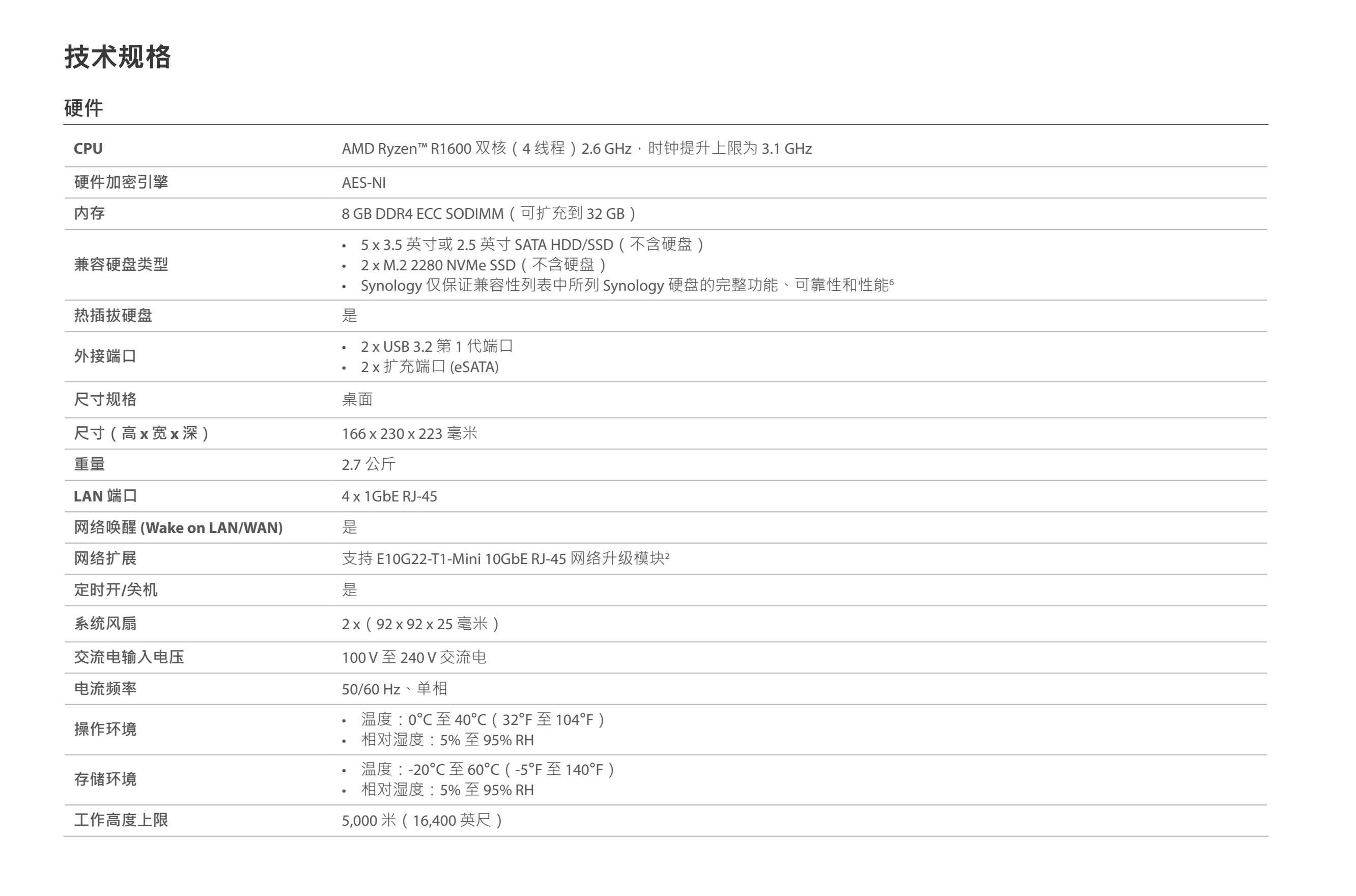 ▲DS1522+技术规格一览
▲DS1522+技术规格一览
开箱
 ▲DS1522+属于Plus系列,采用牛皮纸盒子包装。在它的上方是E10G22-T1-Mini 10GbE附加卡(需要单独购买)
▲DS1522+属于Plus系列,采用牛皮纸盒子包装。在它的上方是E10G22-T1-Mini 10GbE附加卡(需要单独购买)
 ▲DS1522+的附件包含有RJ-45网线两根、电源适配器一个、交流电源线一根、快速安装手册两本、用于固定2.5寸硬盘的螺丝24颗, 硬盘托盘钥匙两把
▲DS1522+的附件包含有RJ-45网线两根、电源适配器一个、交流电源线一根、快速安装手册两本、用于固定2.5寸硬盘的螺丝24颗, 硬盘托盘钥匙两把
 ▲CAT.5e超五类非屏蔽网线特写,DS1522+随机附赠了两根超五类非屏蔽网线
▲CAT.5e超五类非屏蔽网线特写,DS1522+随机附赠了两根超五类非屏蔽网线
 ▲电源适配器输出规格来到了12V 10A,输出最大功率为120W
▲电源适配器输出规格来到了12V 10A,输出最大功率为120W
 ▲E10G22-T1-Mini 10GbE附加卡
▲E10G22-T1-Mini 10GbE附加卡
 ▲E10G22-T1-Mini采用PCIe 3.0 x2接口,高宽深为26.37mm x 45.38mm x 75.7mm
▲E10G22-T1-Mini采用PCIe 3.0 x2接口,高宽深为26.37mm x 45.38mm x 75.7mm
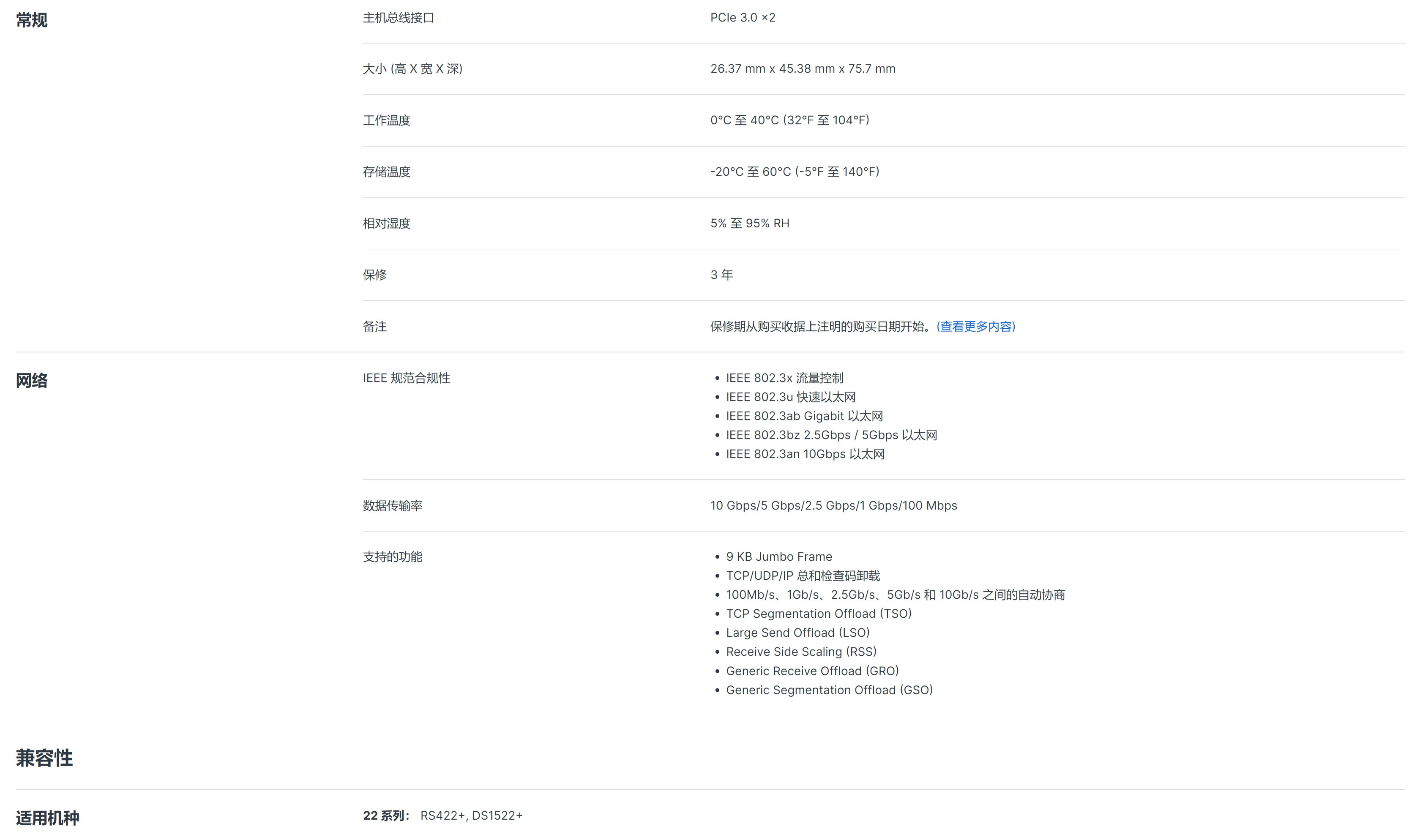 ▲E10G22-T1-Mini 10GbE附加卡技术规格一览
▲E10G22-T1-Mini 10GbE附加卡技术规格一览
外观
 ▲DS1522+的正面一览。左侧是硬盘仓,装有五块带托盘锁的硬盘托盘。右侧从上往下分别是状态指示灯,五个硬盘指示灯,USB3.2 Gen1接口,带LED指示灯的电源开关
▲DS1522+的正面一览。左侧是硬盘仓,装有五块带托盘锁的硬盘托盘。右侧从上往下分别是状态指示灯,五个硬盘指示灯,USB3.2 Gen1接口,带LED指示灯的电源开关
 ▲DS1522+背面。最上方是两个9cm系统风扇(尺寸92mm x 92mm x 25mm),下方左侧是两个eSATA接口(红色)、一个DC 12V直流插孔、一个网络升级插槽;下方右侧是一个USB3.2 Gen1接口、四个千兆LAN口、reset按钮
▲DS1522+背面。最上方是两个9cm系统风扇(尺寸92mm x 92mm x 25mm),下方左侧是两个eSATA接口(红色)、一个DC 12V直流插孔、一个网络升级插槽;下方右侧是一个USB3.2 Gen1接口、四个千兆LAN口、reset按钮
 ▲DS1522+所有IO接口一览
▲DS1522+所有IO接口一览
 ▲DS1522+背面的网络升级插槽可以插入E10G22-T1-Mini 10GbE附加卡
▲DS1522+背面的网络升级插槽可以插入E10G22-T1-Mini 10GbE附加卡
 ▲E10G22-T1-Mini附加卡支持10 Gbps/5 Gbps/2.5 Gbps/1 Gbps/100 Mbps五种速率
▲E10G22-T1-Mini附加卡支持10 Gbps/5 Gbps/2.5 Gbps/1 Gbps/100 Mbps五种速率
 ▲侧面的Synology logo做了开窗处理,有利于散热。NAS体积(高x宽x深)为166mm x 230mm x 223mm
▲侧面的Synology logo做了开窗处理,有利于散热。NAS体积(高x宽x深)为166mm x 230mm x 223mm
 ▲DS1522+底部内置两个M.2 SSD插槽,可以支持M.2 NVMe 2280 SSD
▲DS1522+底部内置两个M.2 SSD插槽,可以支持M.2 NVMe 2280 SSD
拆解
Synology Drive APP
Drive的设计目的就是为了让用户使用一个APP在手机上搞定NAS的文件管理任务。用户只需要使用一个Drive App就能存储、管理、浏览、分享不同类型的文件(照片、文档、音乐、视频);如果你是移动端轻度用户,完全可以尝试用它来替代DS file、Synology Photos、DS audio、DS video等一系列的"群晖全家桶"
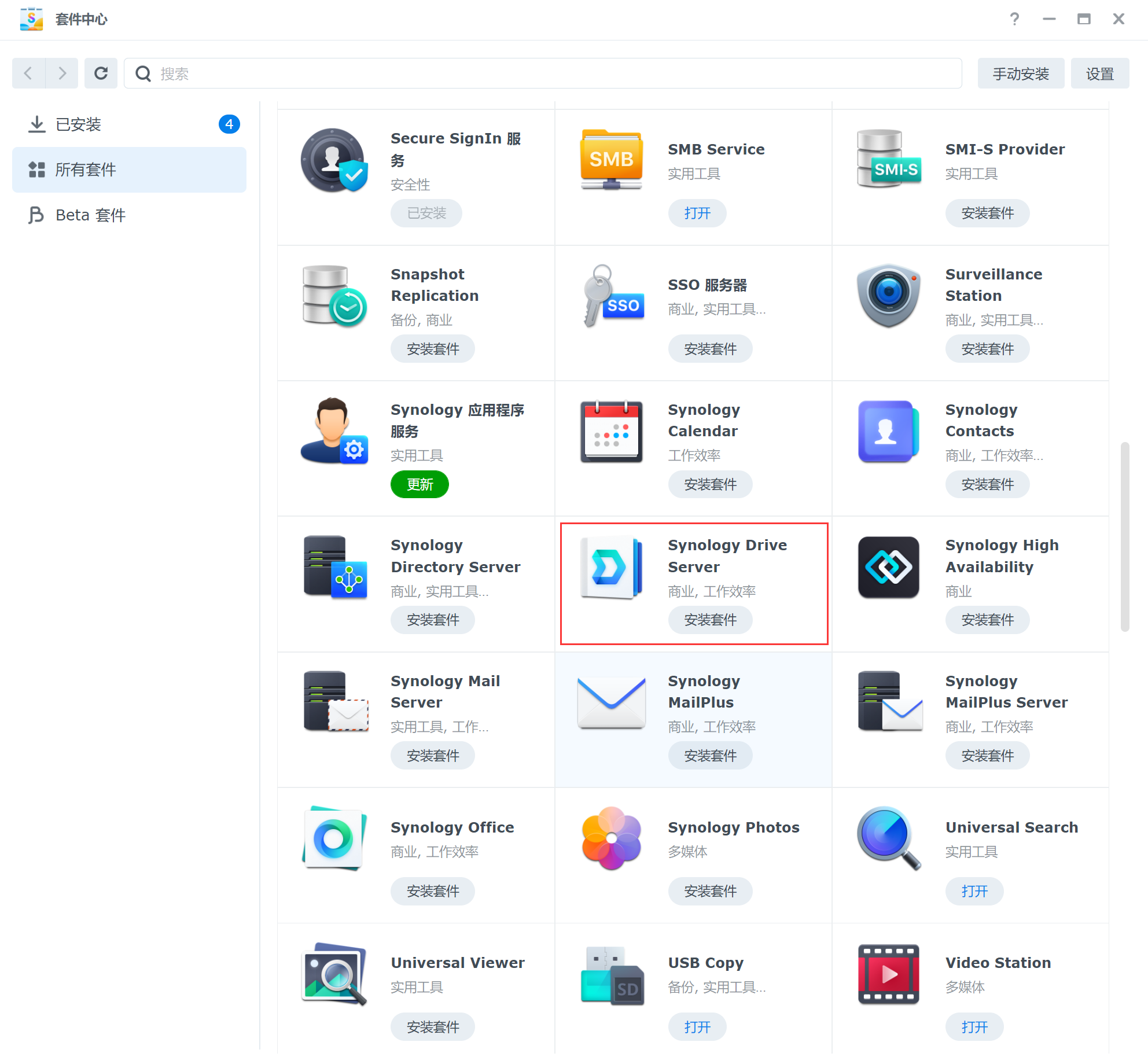 ▲首先去套件中心下载Drive Server
▲首先去套件中心下载Drive Server
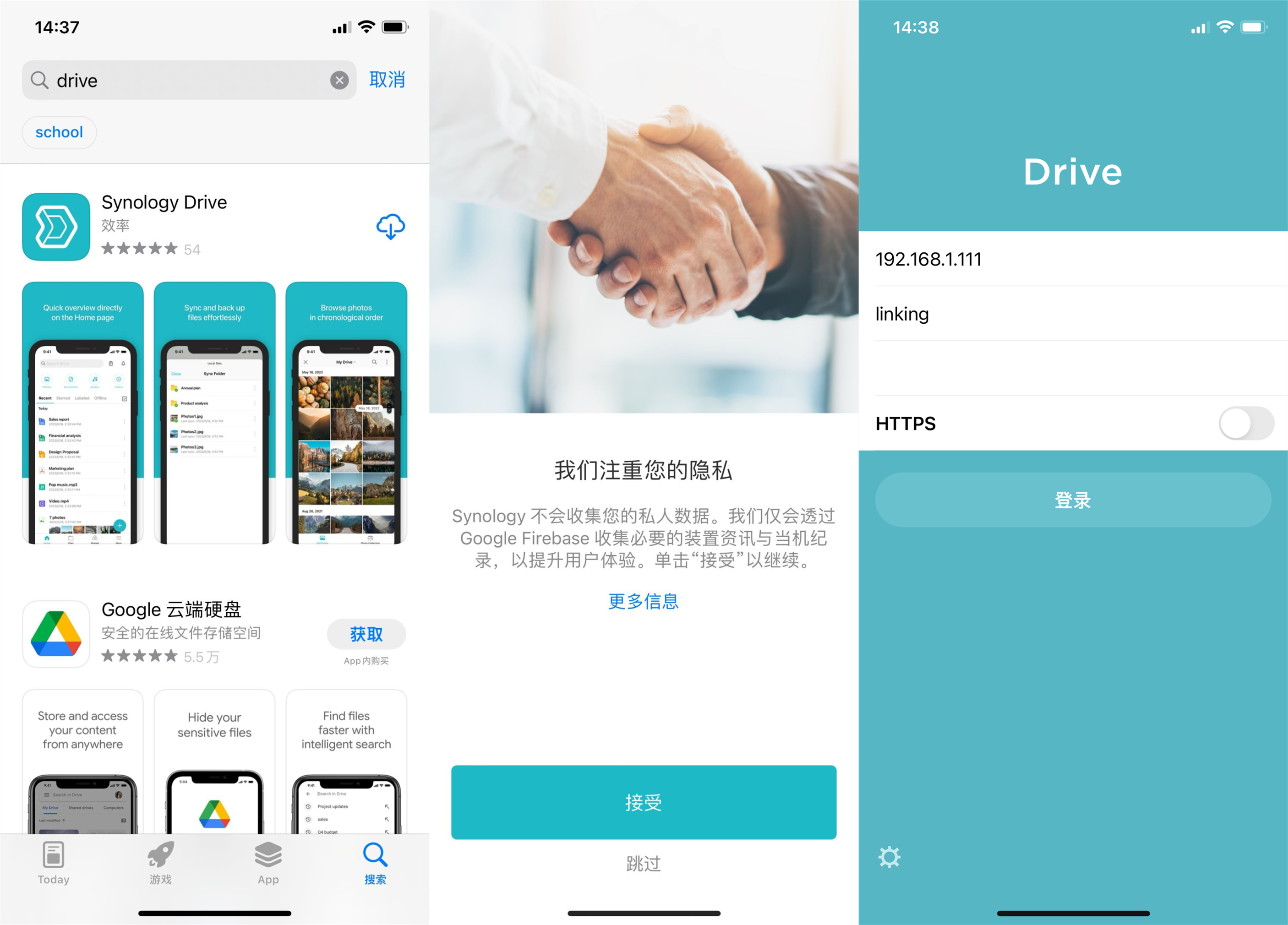 ▲Drive APP可以使用局域网登录也可以使用Quick Connect ID登录
▲Drive APP可以使用局域网登录也可以使用Quick Connect ID登录
 ▲初次登录Drive APP的时候,里面什么内容都没有,那么我们想要管理NAS中的文件怎么办
▲初次登录Drive APP的时候,里面什么内容都没有,那么我们想要管理NAS中的文件怎么办
 ▲第一步进入NAS网页端,打开Drive管理控制台
▲第一步进入NAS网页端,打开Drive管理控制台
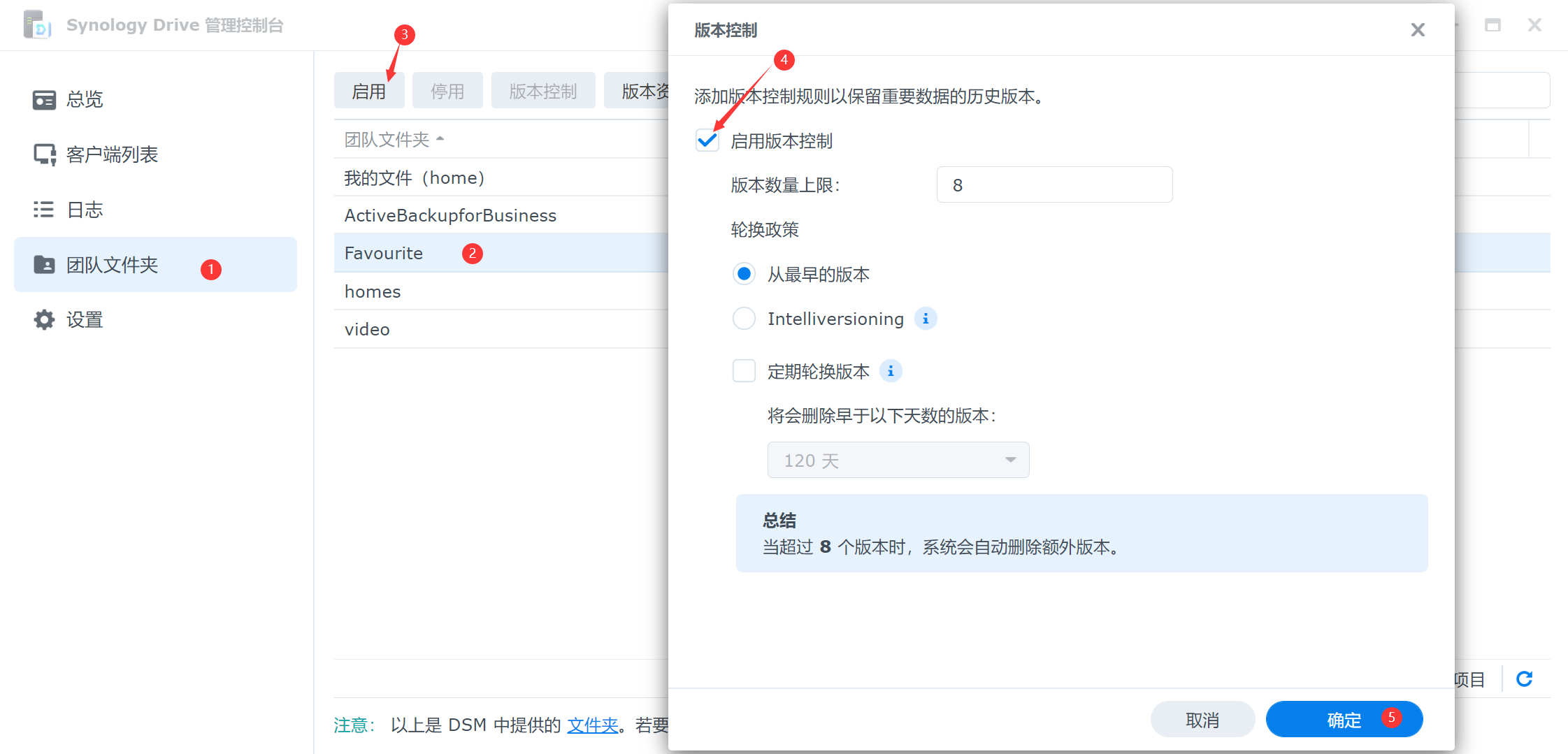 ▲在团队文件夹中选择想要管理的文件夹(这里我使用Favourite举例),点击启用即可
▲在团队文件夹中选择想要管理的文件夹(这里我使用Favourite举例),点击启用即可
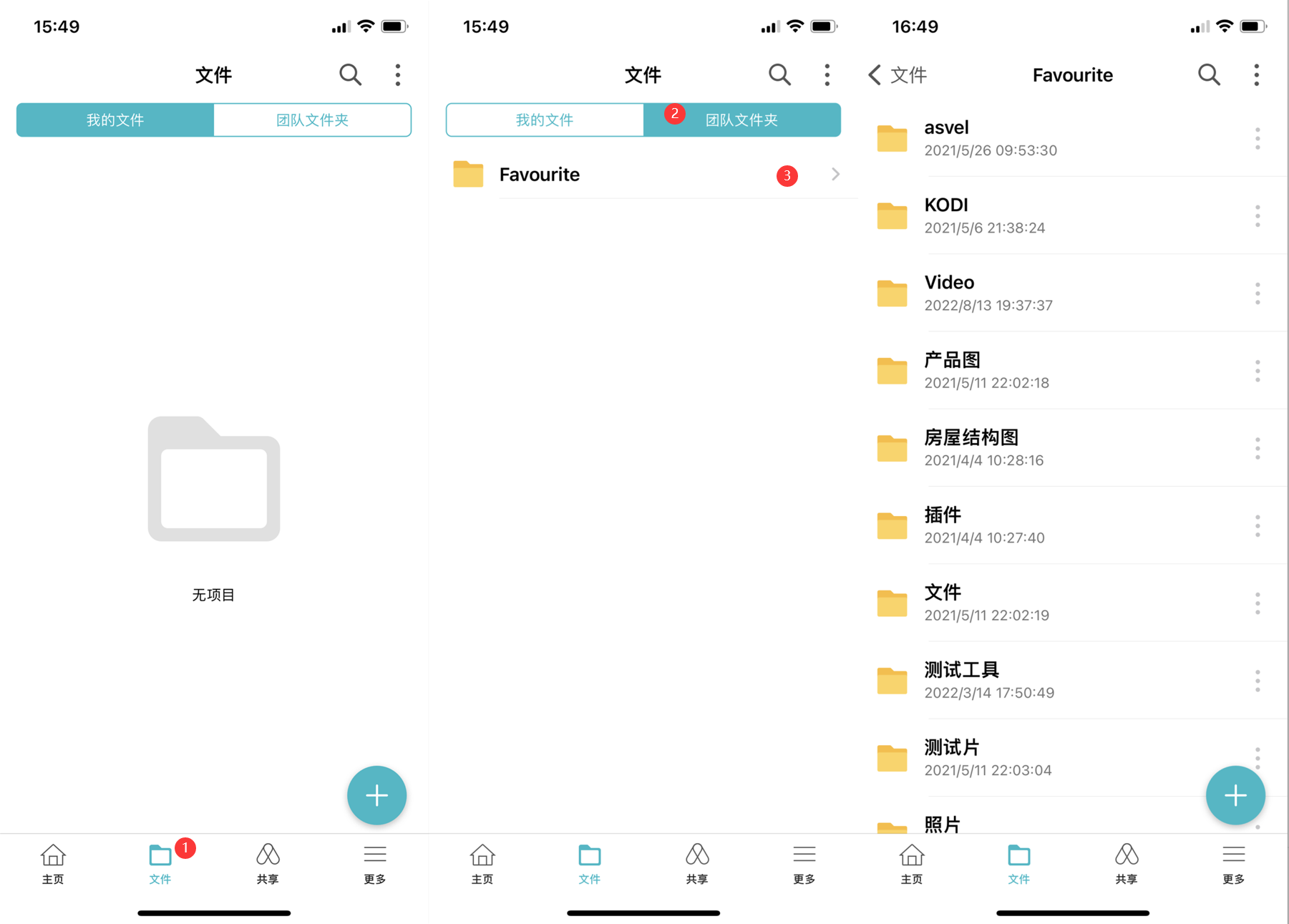 ▲这个时候再Drive APP,在【文件】—【团队文件夹】中就能找到我们之前启用的Favourite文件夹了
▲这个时候再Drive APP,在【文件】—【团队文件夹】中就能找到我们之前启用的Favourite文件夹了
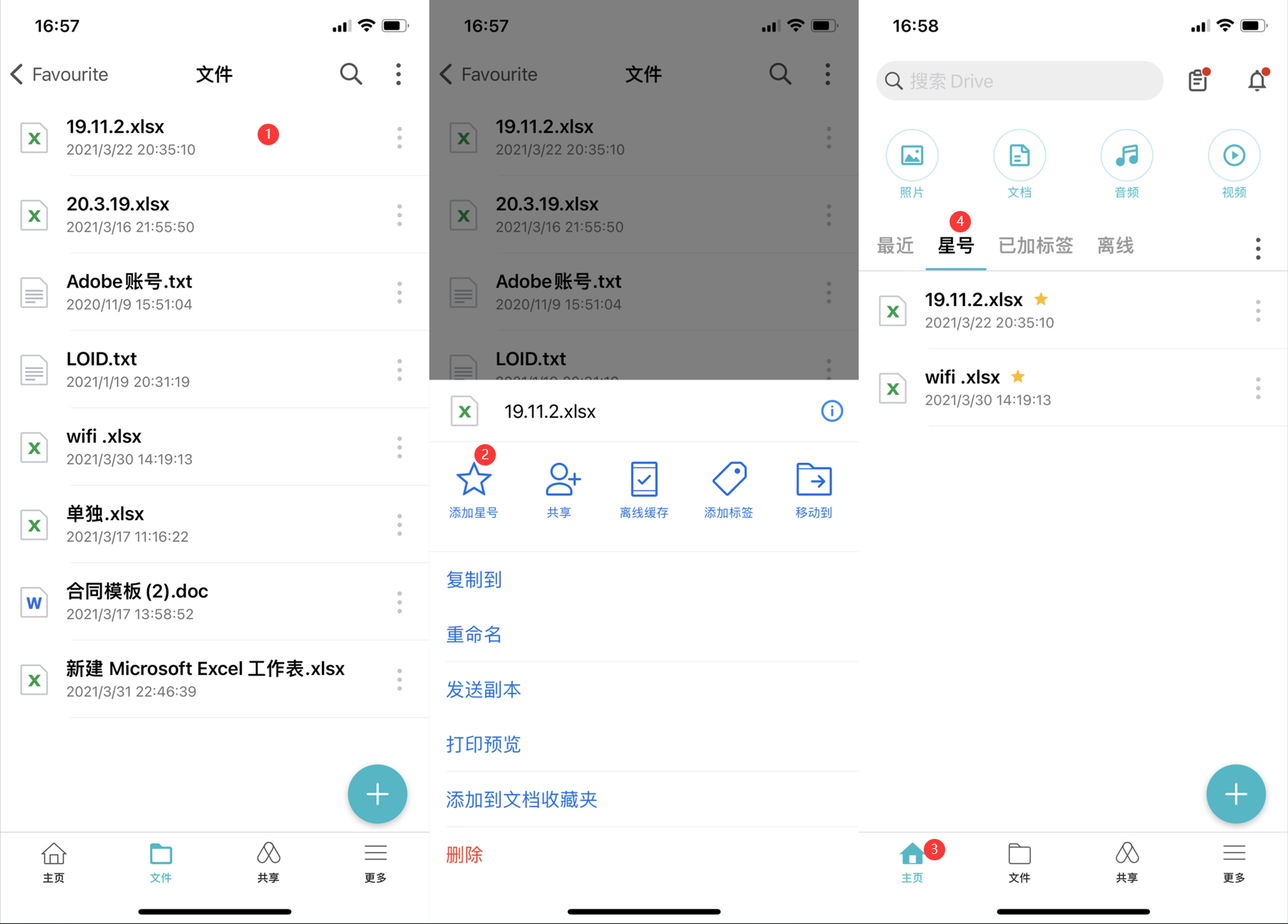 ▲对重要文件进行星标,就可以在团队协作时第一时间找到它,简单快捷;可以在不改变文件本来位置进行二次整理,提供生产效率
▲对重要文件进行星标,就可以在团队协作时第一时间找到它,简单快捷;可以在不改变文件本来位置进行二次整理,提供生产效率
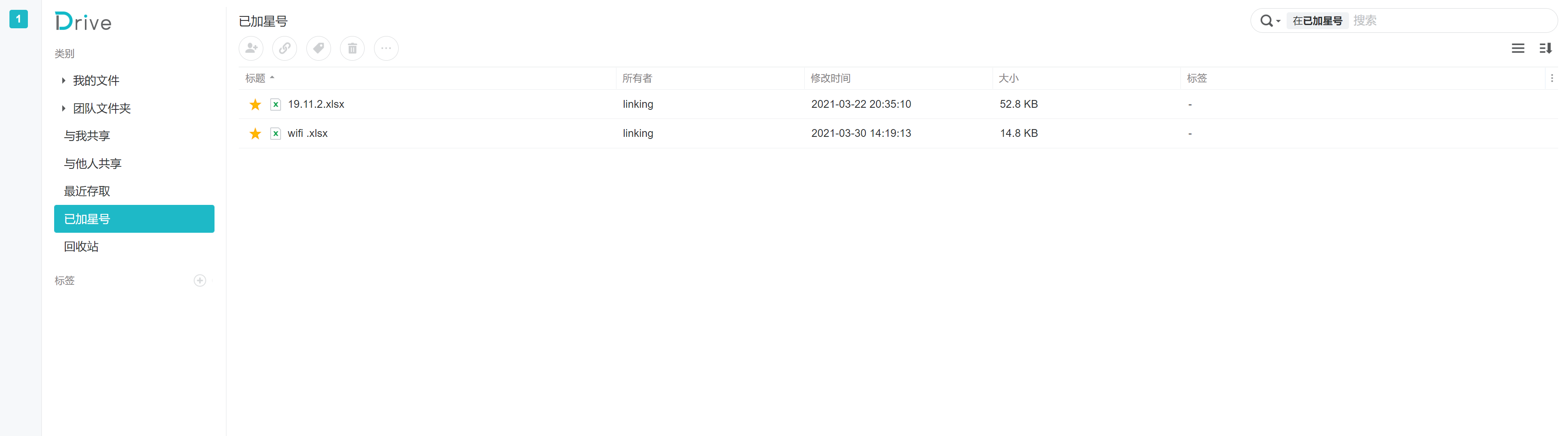 ▲这个功能与网页端Drive互通,只要进行了标记,无论你在什么设备上都能看到
▲这个功能与网页端Drive互通,只要进行了标记,无论你在什么设备上都能看到
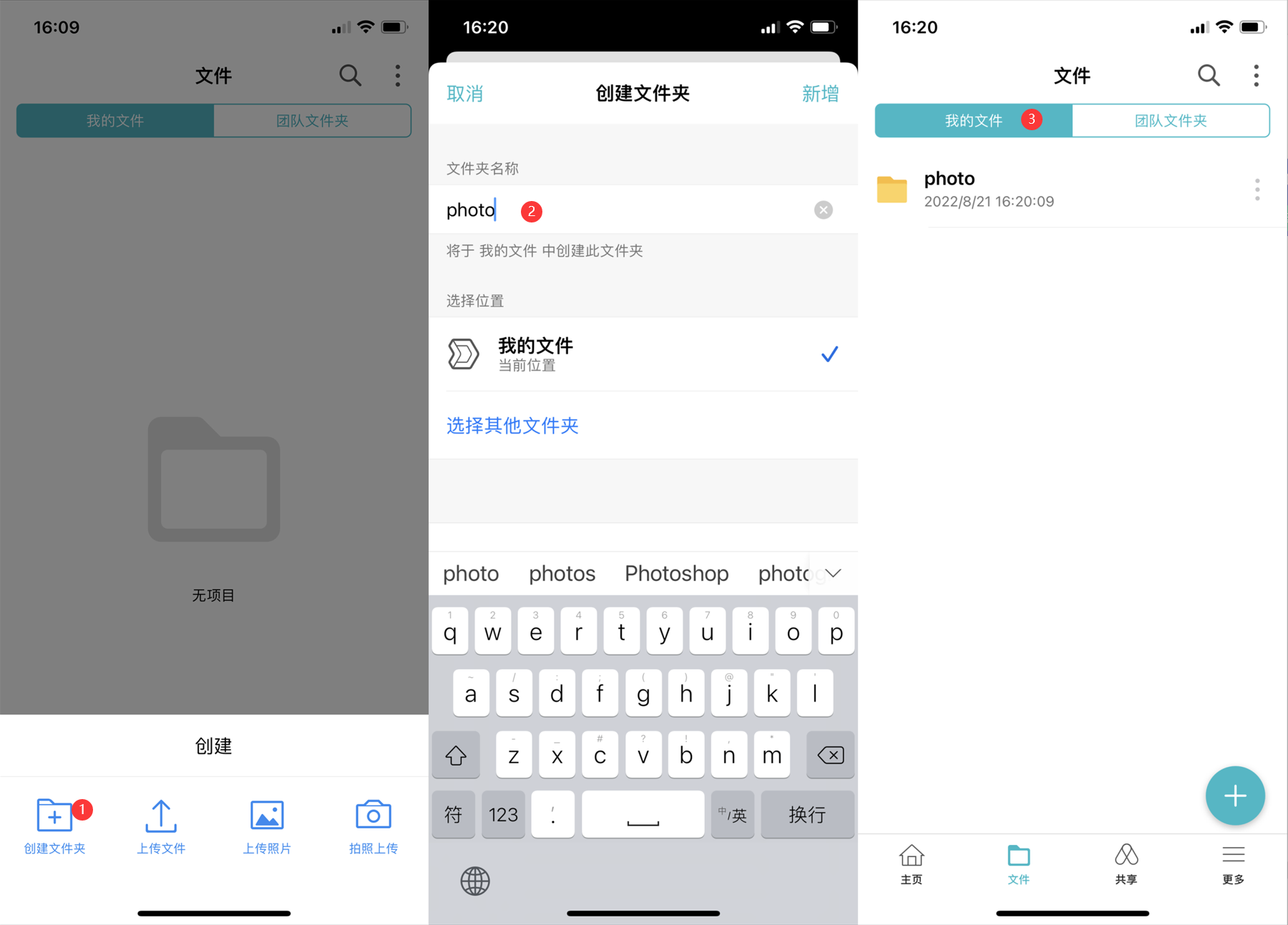 ▲在我的文件中可以创建文件夹来上传自己手机中的照片,视频等等
▲在我的文件中可以创建文件夹来上传自己手机中的照片,视频等等
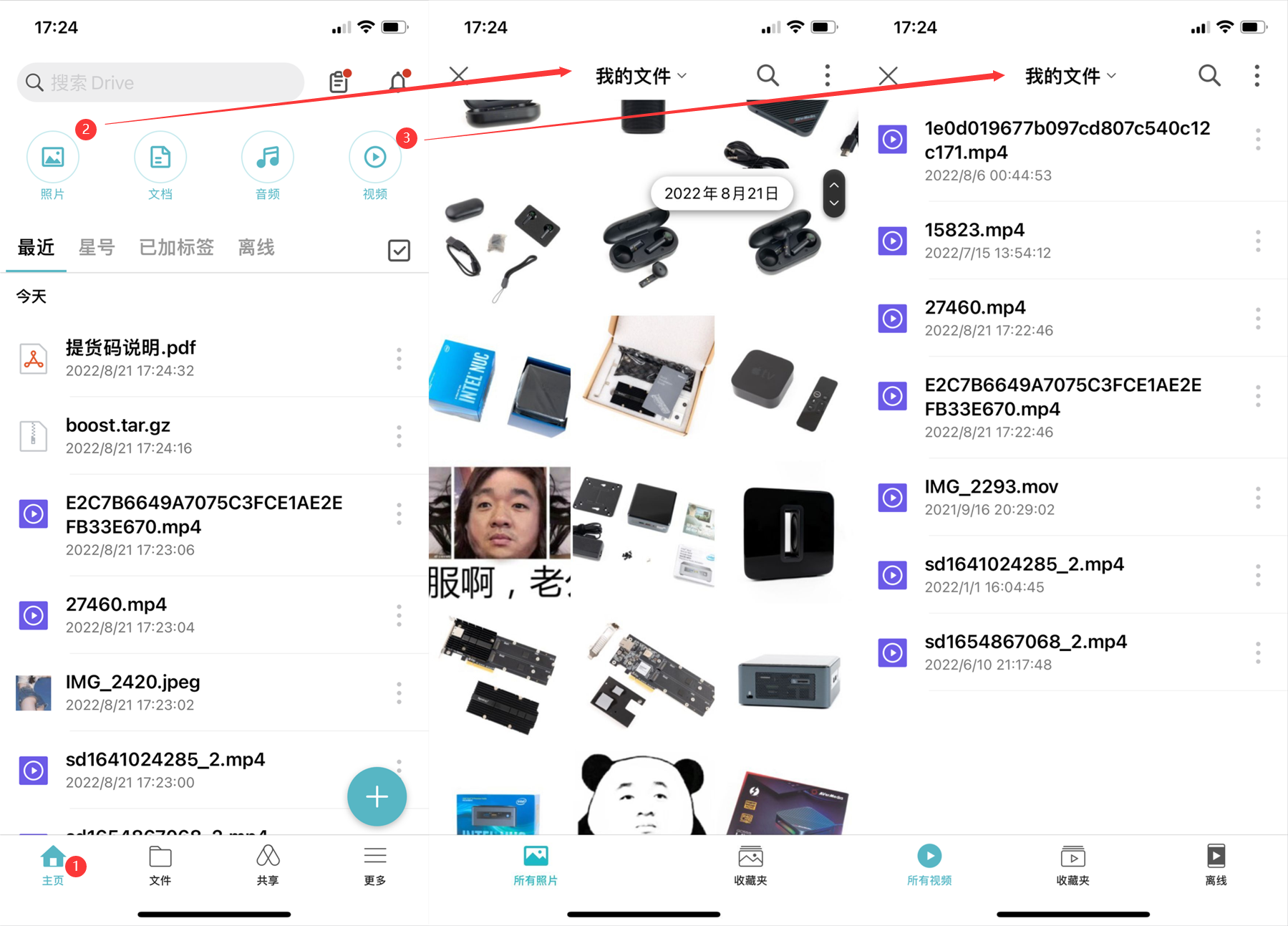 ▲在Drive APP中提供了按类别浏览,图片和视频文件等会自动归类
▲在Drive APP中提供了按类别浏览,图片和视频文件等会自动归类
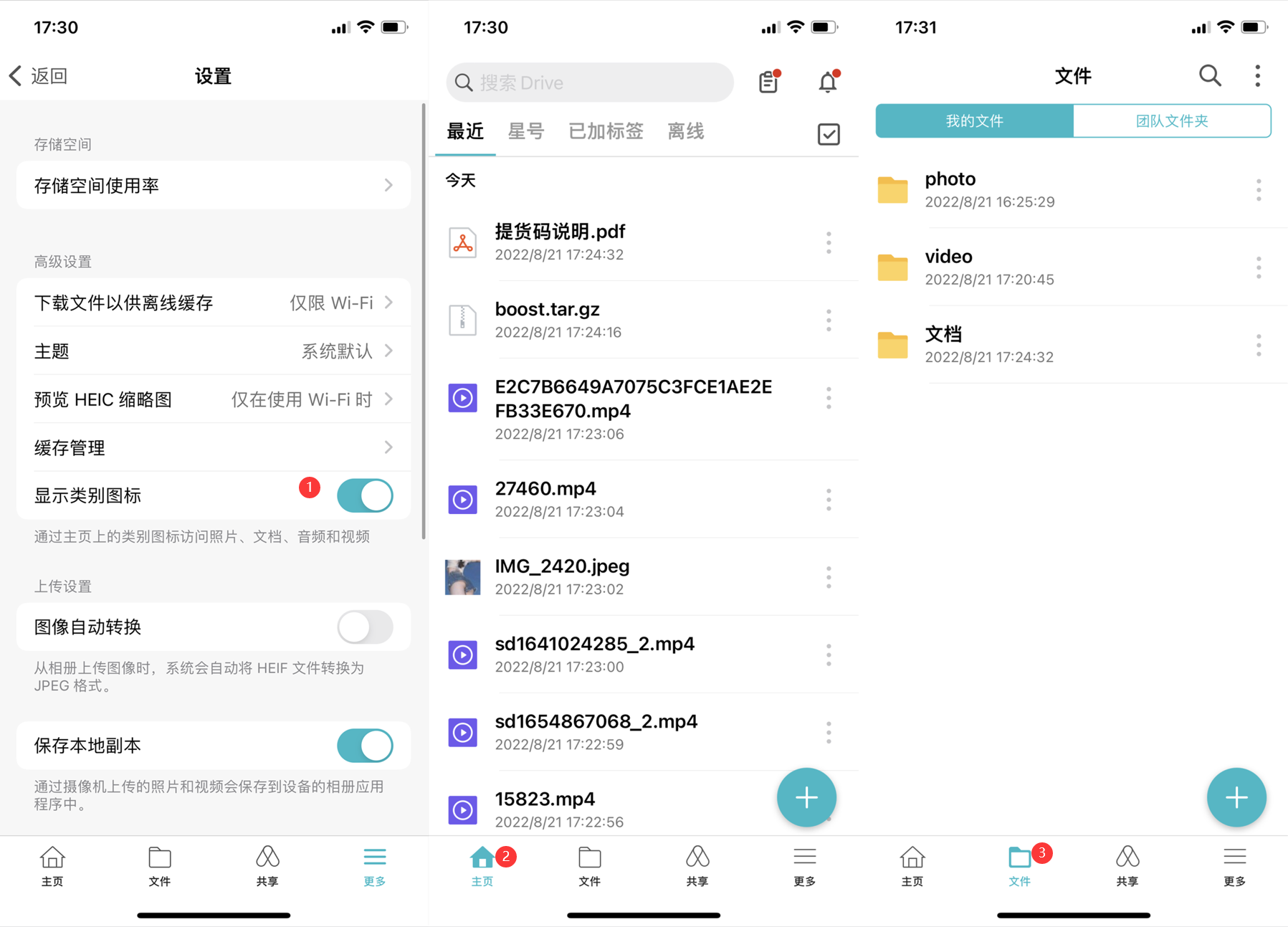 ▲如果不想要按类别浏览,也可以在【更多】—【设置】中关闭。此时会变为按文件夹结构浏览,需要点击底栏的【文件】,这种方式可以更快速的找一些以前整理好的文件
▲如果不想要按类别浏览,也可以在【更多】—【设置】中关闭。此时会变为按文件夹结构浏览,需要点击底栏的【文件】,这种方式可以更快速的找一些以前整理好的文件
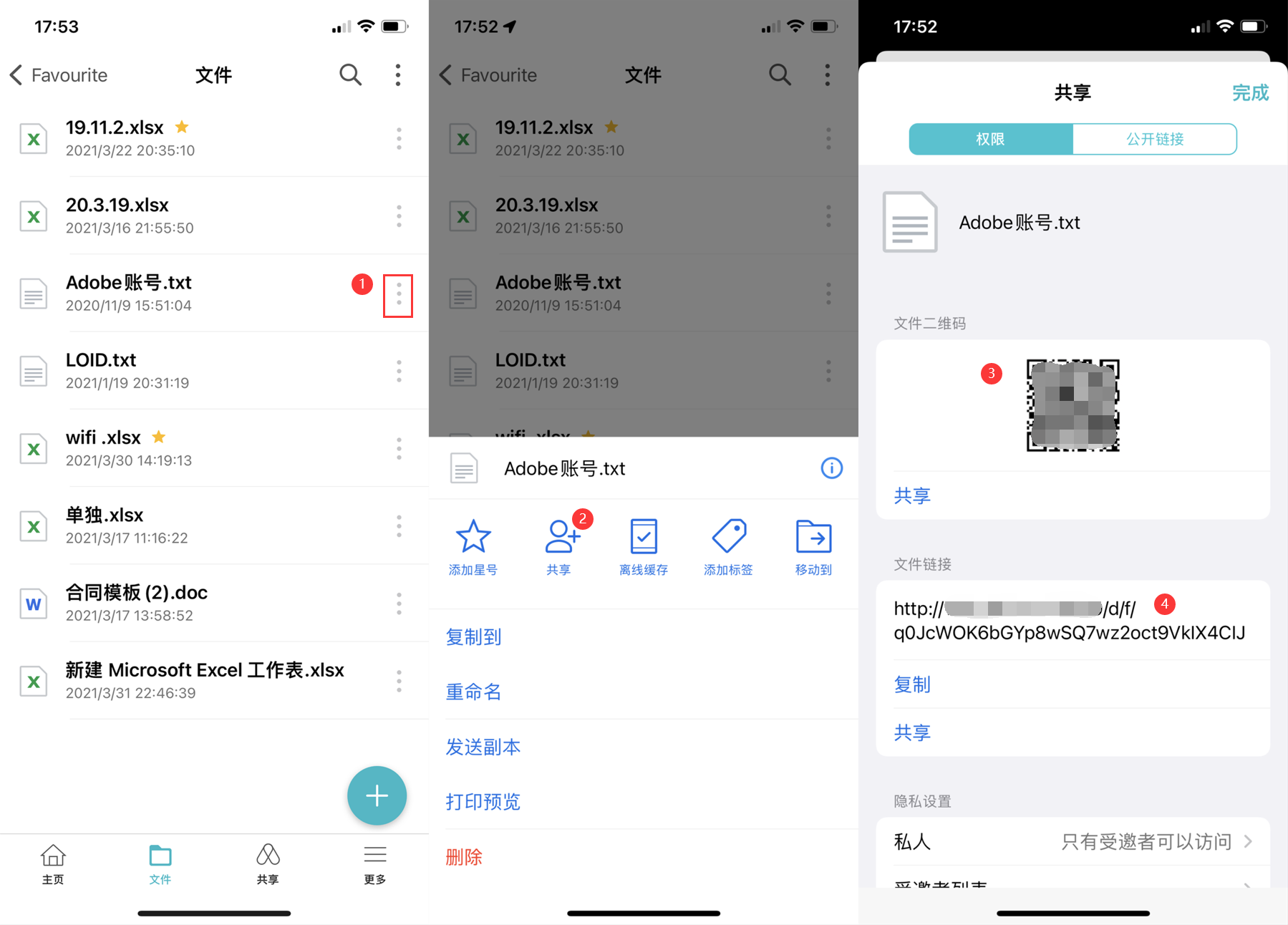 ▲对想要共享的文件或文件夹,只需点击右侧的那三个点,再点击【共享】即可创建相应的二维码和链接;之后只需要把链接或二维码发给你想要共享的人即可,即便没有Drive APP或者NAS帐户,也能获得不错的浏览体验
▲对想要共享的文件或文件夹,只需点击右侧的那三个点,再点击【共享】即可创建相应的二维码和链接;之后只需要把链接或二维码发给你想要共享的人即可,即便没有Drive APP或者NAS帐户,也能获得不错的浏览体验
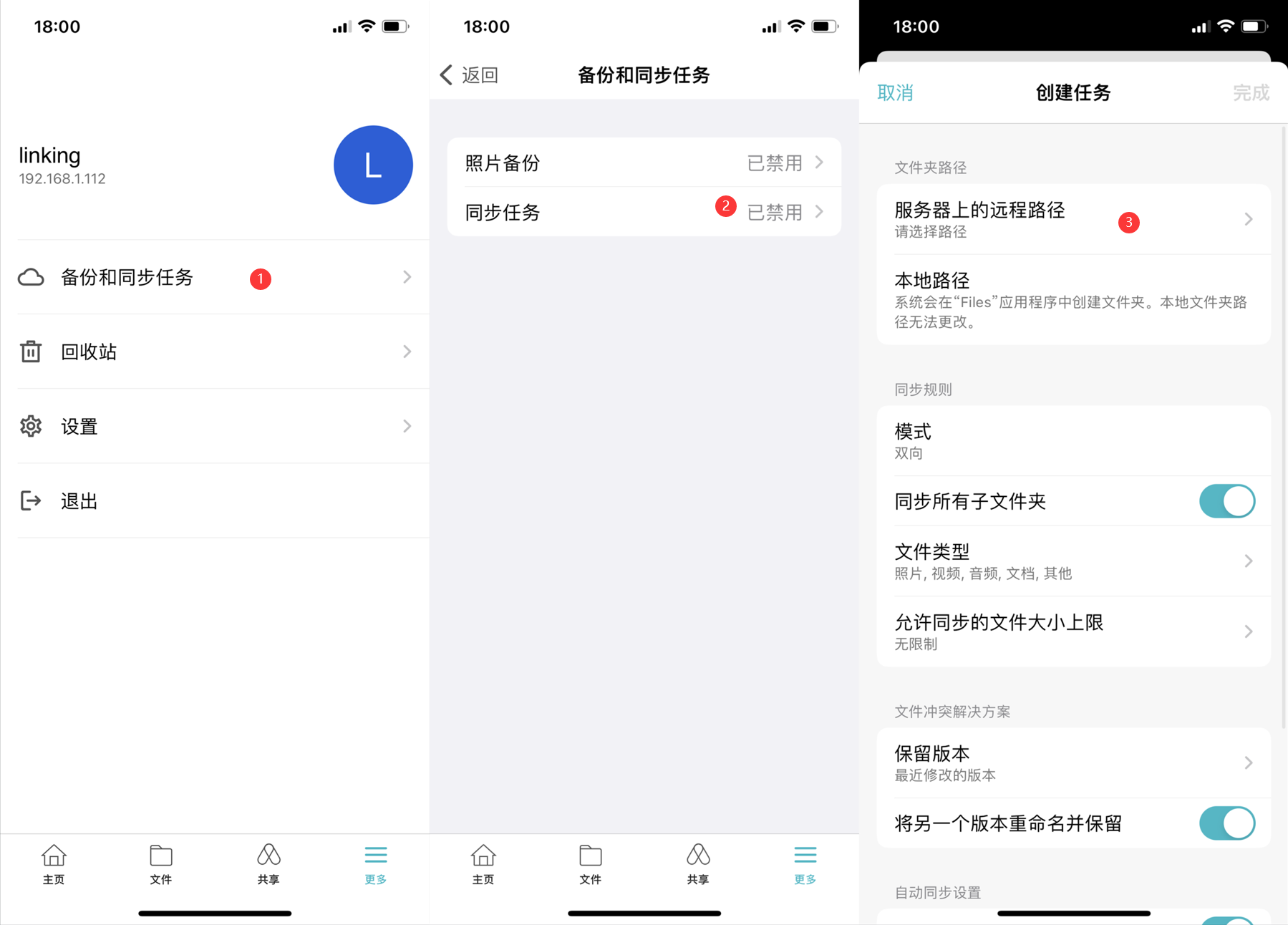 ▲ios客户端还可以在Drive APP中创建备份和同步任务,这里我们使用同步任务来演示,首先要选择服务器(NAS)上的路径
▲ios客户端还可以在Drive APP中创建备份和同步任务,这里我们使用同步任务来演示,首先要选择服务器(NAS)上的路径
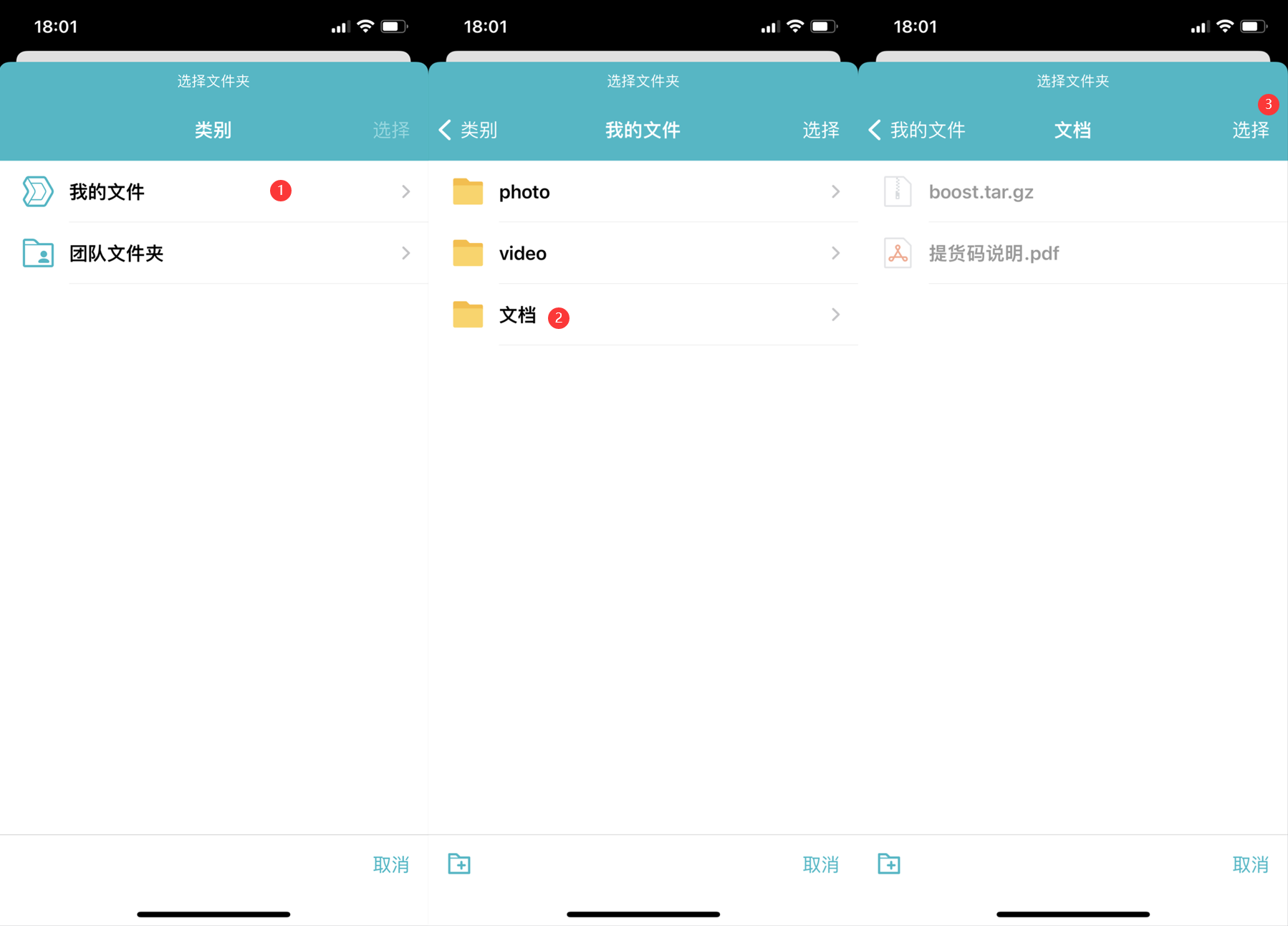 ▲选择好文件夹
▲选择好文件夹
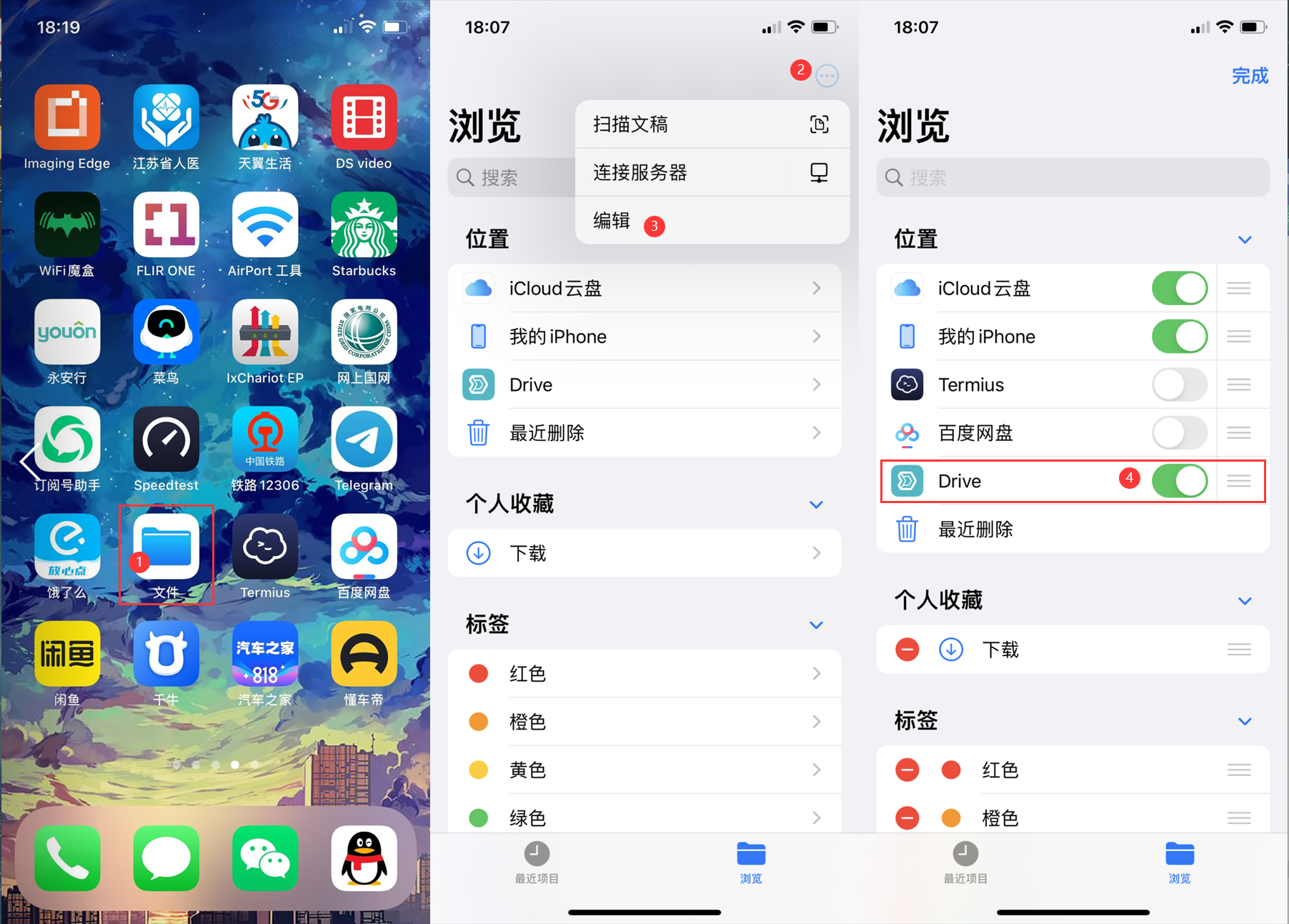 ▲来到ios自带APP【文件】中,按照上图把Drive位置添加进去
▲来到ios自带APP【文件】中,按照上图把Drive位置添加进去
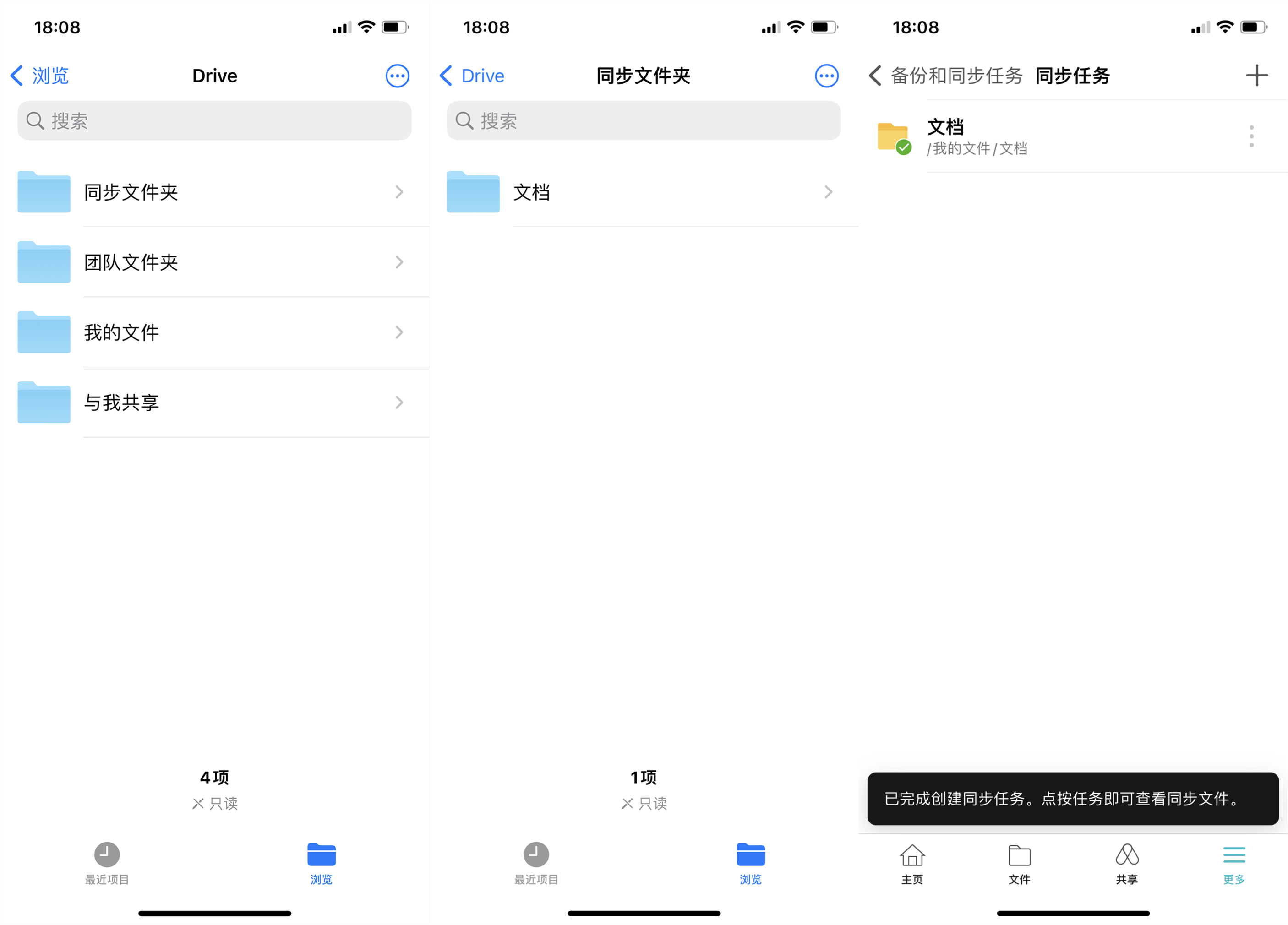 ▲此时就能看到同步文件夹了,回到Drive APP中可以看到创建同步任务成功
▲此时就能看到同步文件夹了,回到Drive APP中可以看到创建同步任务成功
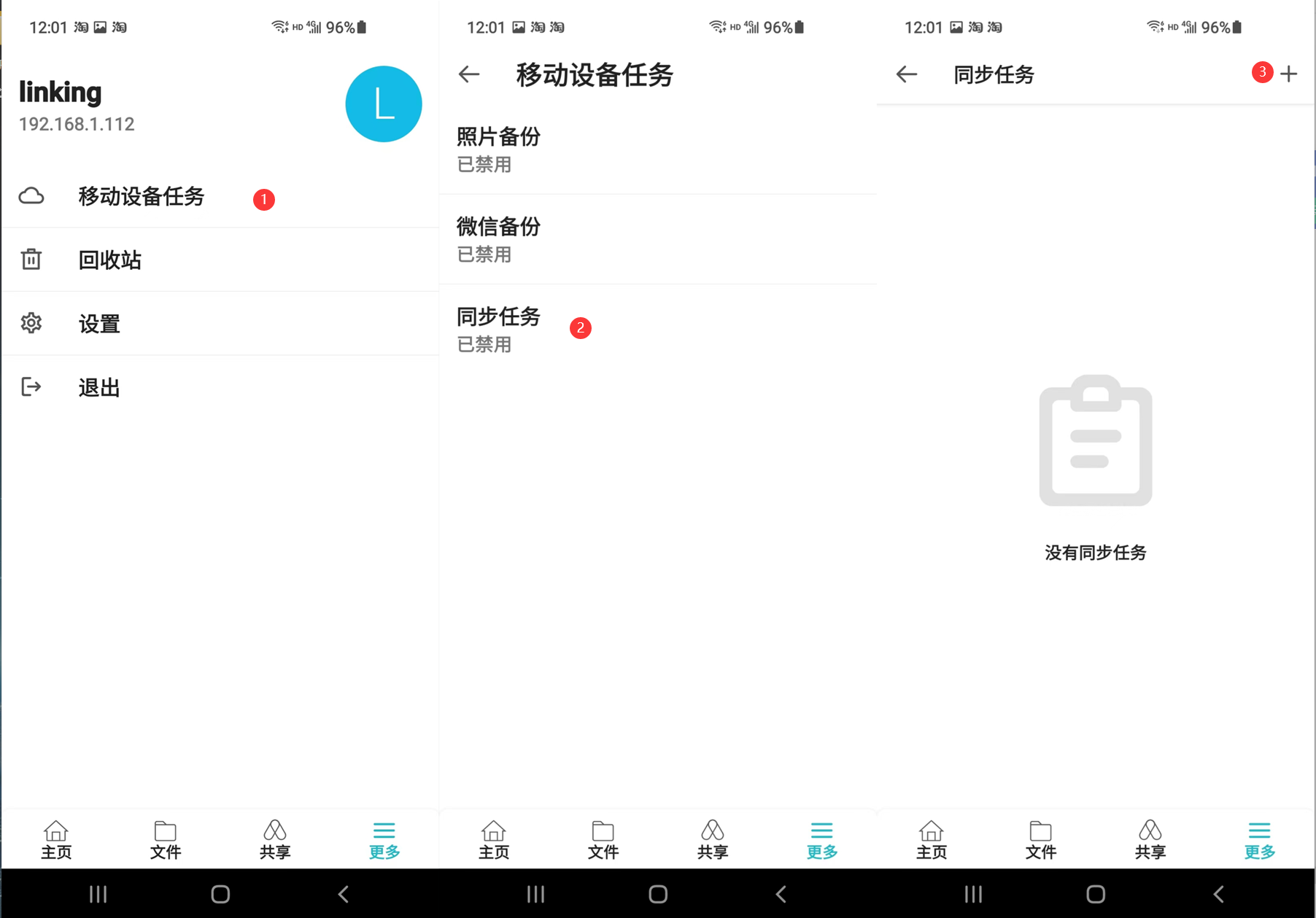 ▲安卓客户端也可以创建同步任务,而且更加简单
▲安卓客户端也可以创建同步任务,而且更加简单
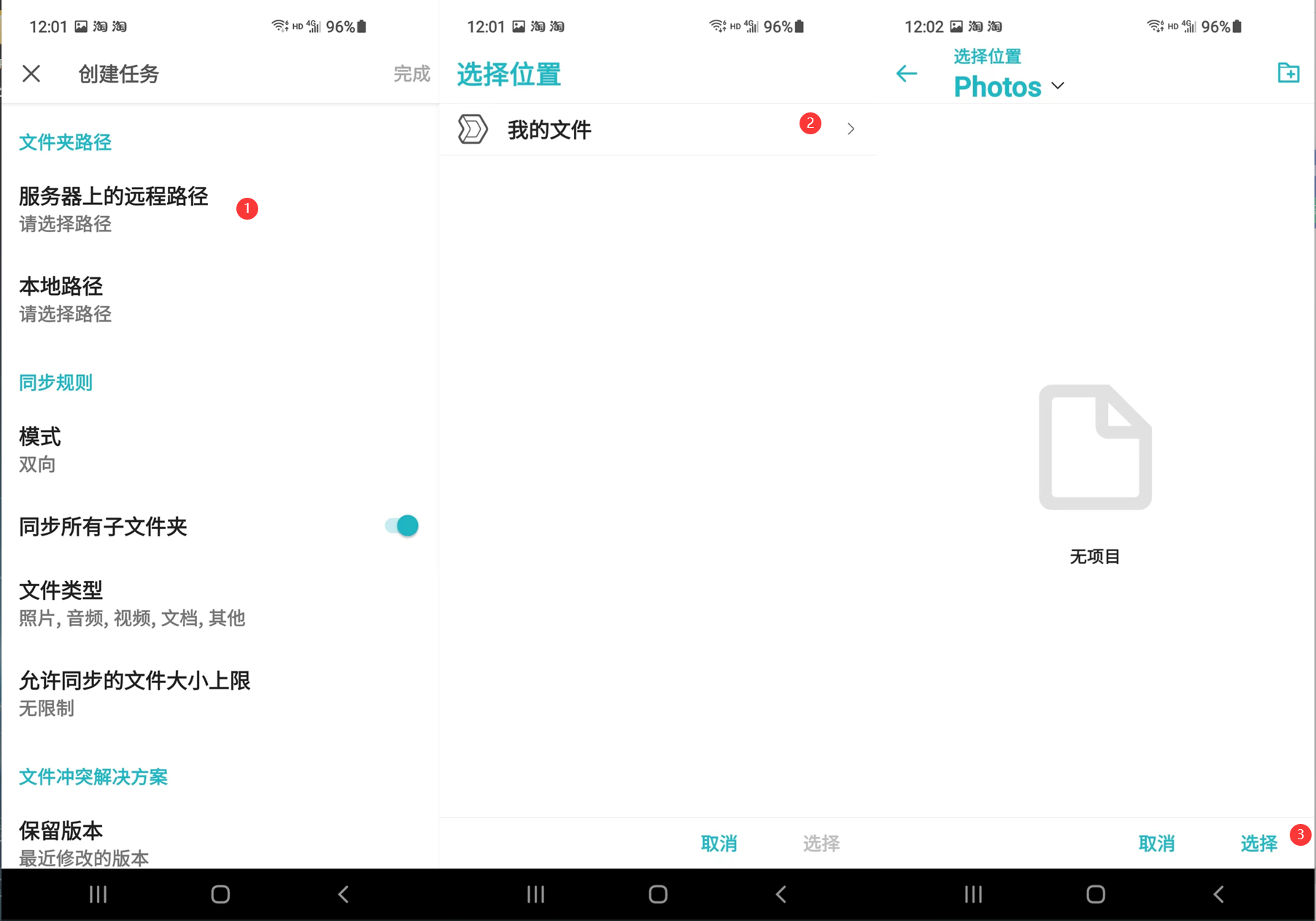 ▲第一步依旧是要选择服务器(NAS)上的路径
▲第一步依旧是要选择服务器(NAS)上的路径
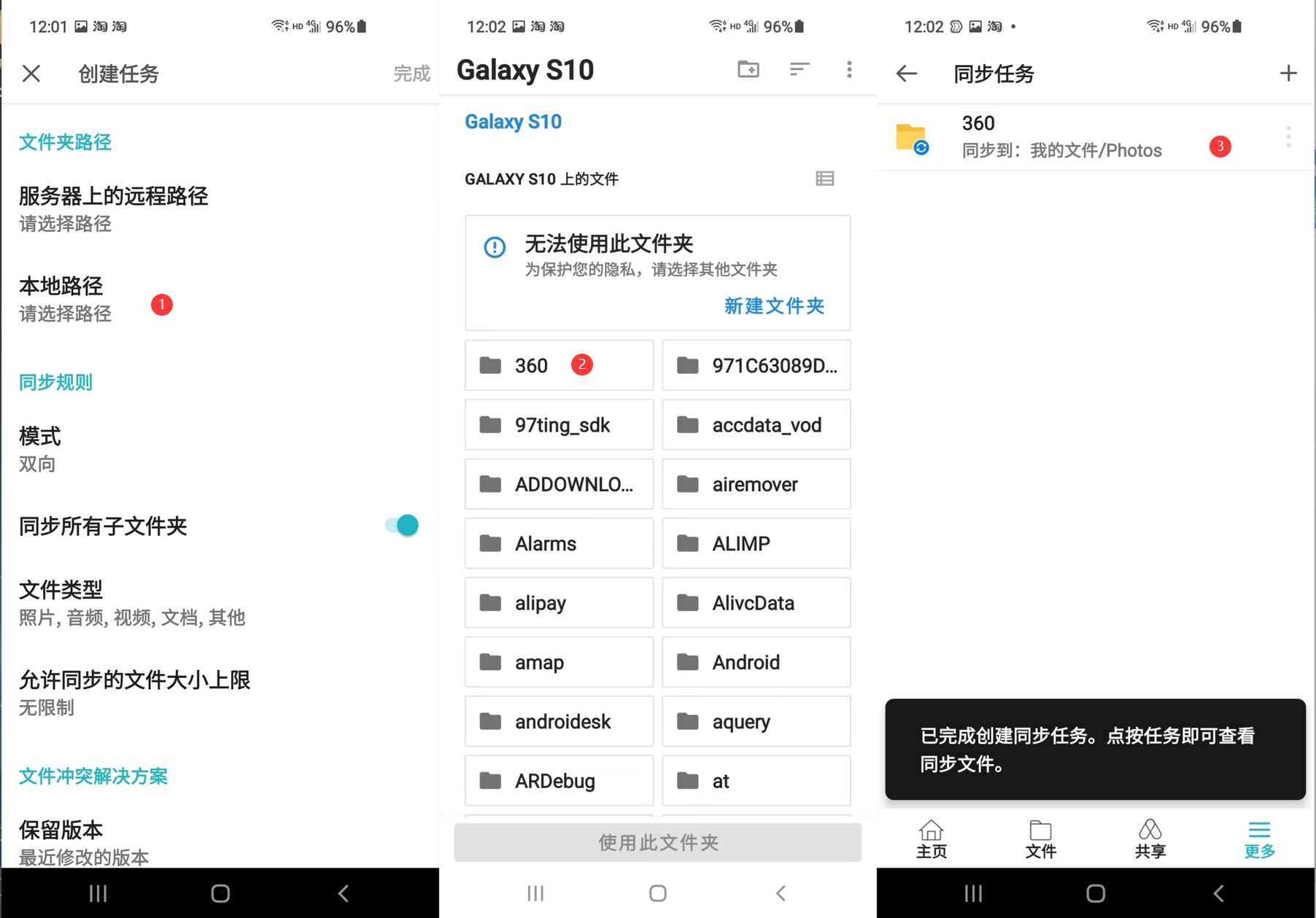 ▲接着选定手机上的同步文件夹就能成功创建同步任务了
▲接着选定手机上的同步文件夹就能成功创建同步任务了
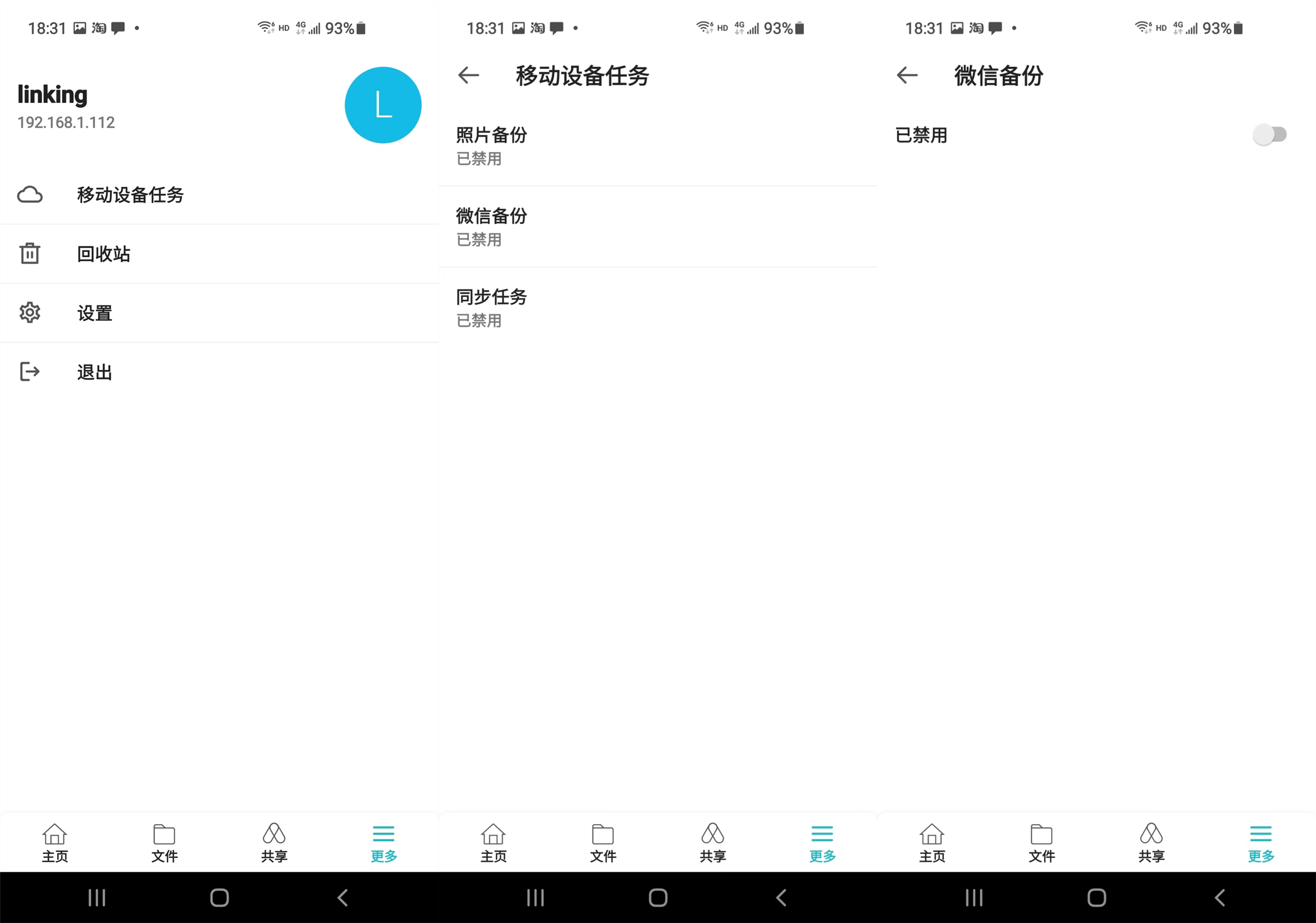 ▲安卓客户端的Drive APP还可以使用微信备份功能
▲安卓客户端的Drive APP还可以使用微信备份功能
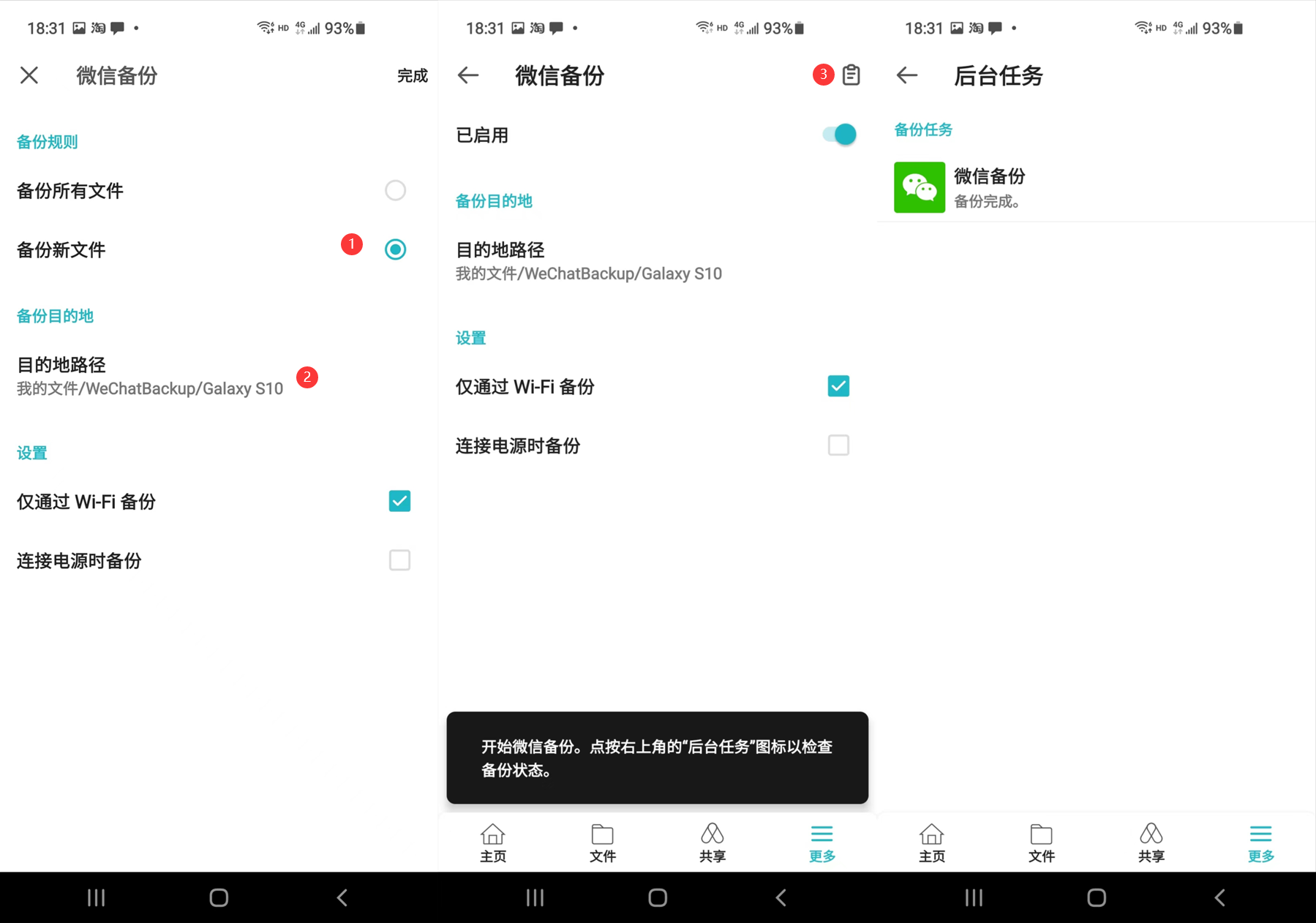 ▲根据自己需求选择备份方式即可
▲根据自己需求选择备份方式即可
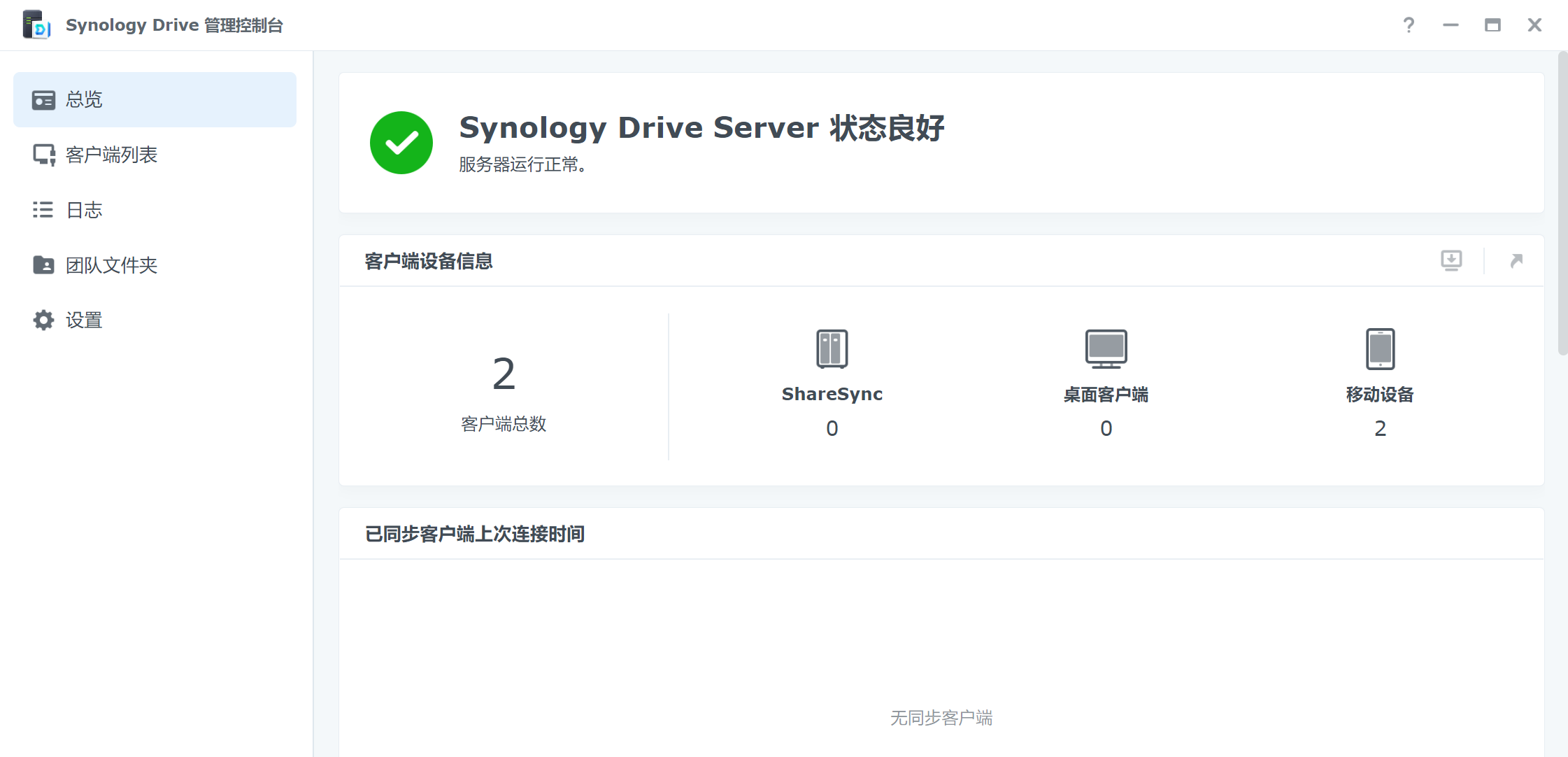 ▲安装过Drive的设备都会在群晖的Drive管理控制台中显示
▲安装过Drive的设备都会在群晖的Drive管理控制台中显示
Synology Photos
Synology Photos是一个是面向个人和家庭使用的照片解决方案。现代社会,人们通常喜欢使用手机拍照来记录生活中的点点滴滴。美食,旅行,表情包,无数的照片充斥了手机的空间,到需要整理的时候就变成了非常麻烦的事情。而Synology Photos就能解决这些繁琐的问题,它可以通过深度学习来帮助用户自动识别分类、备份并管理所有的照片。只是备份照片的话使用Synology Drive就可以,Synology Photos更适合于对照片处理要求更高的一类人
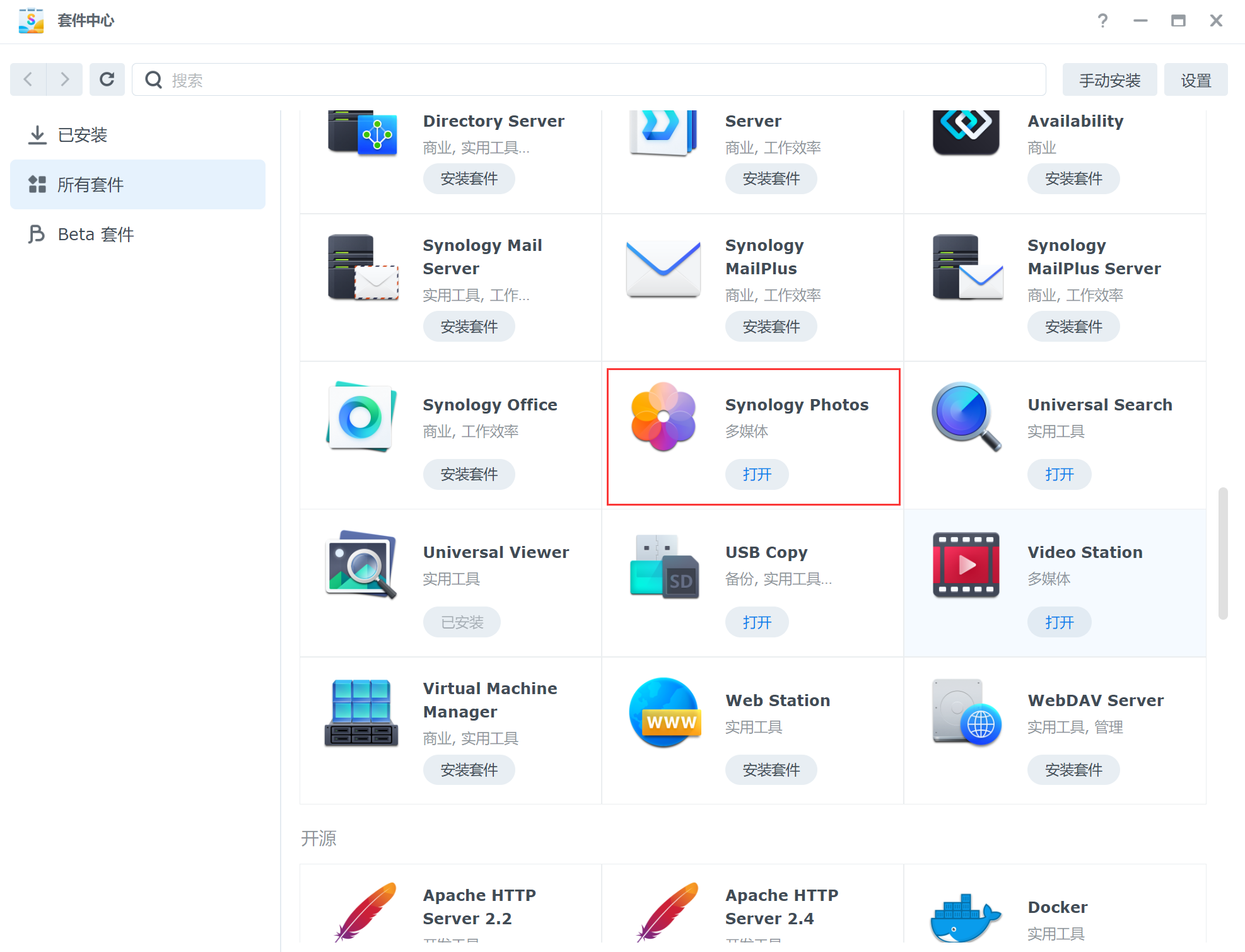 ▲在套件中心中安装Synology Photos
▲在套件中心中安装Synology Photos
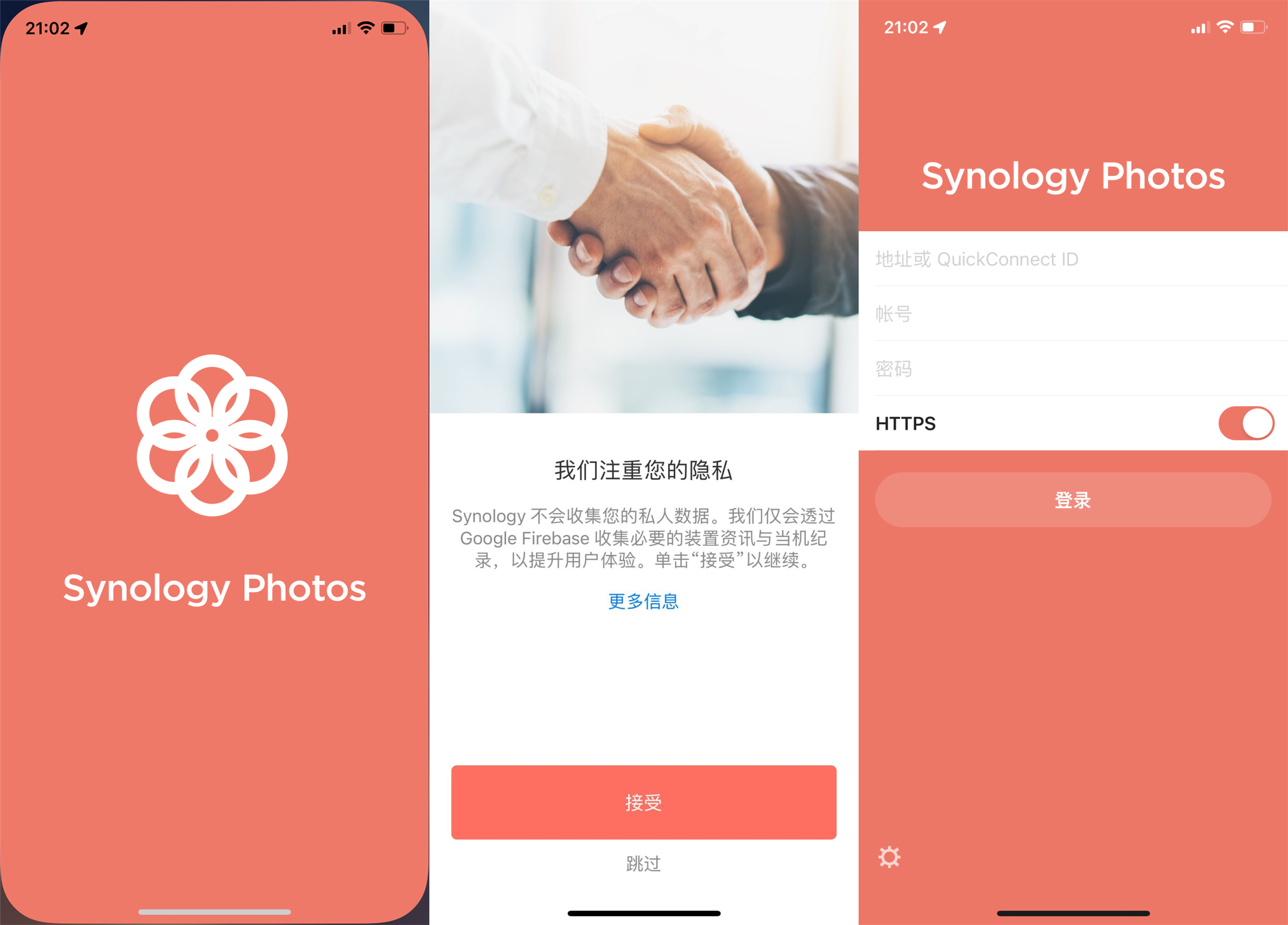 ▲ios客户端在app store中安装Synology Photos APP,可以使用局域网登录也可以使用Quick Connect ID登录,无论身在何处,只要有网络就可以使用Quickconnect ID随时随地上传照片到家中的NAS上
▲ios客户端在app store中安装Synology Photos APP,可以使用局域网登录也可以使用Quick Connect ID登录,无论身在何处,只要有网络就可以使用Quickconnect ID随时随地上传照片到家中的NAS上
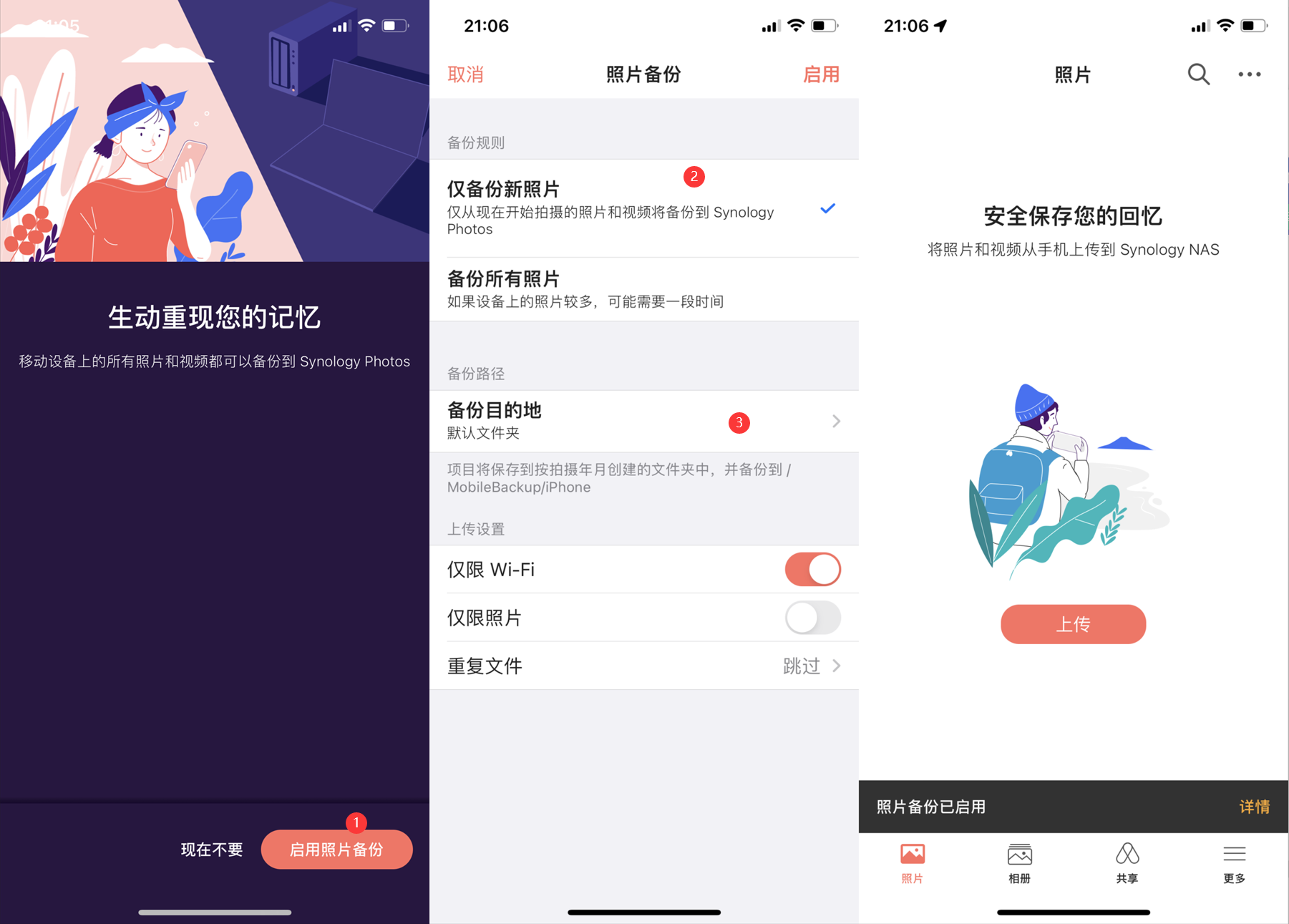 ▲初次登录会提示你启用照片备份,选择备份所有照片还是仅备份新照片,选择好备份目的地就可以开始任务了。第一次备份建议备份所有照片
▲初次登录会提示你启用照片备份,选择备份所有照片还是仅备份新照片,选择好备份目的地就可以开始任务了。第一次备份建议备份所有照片
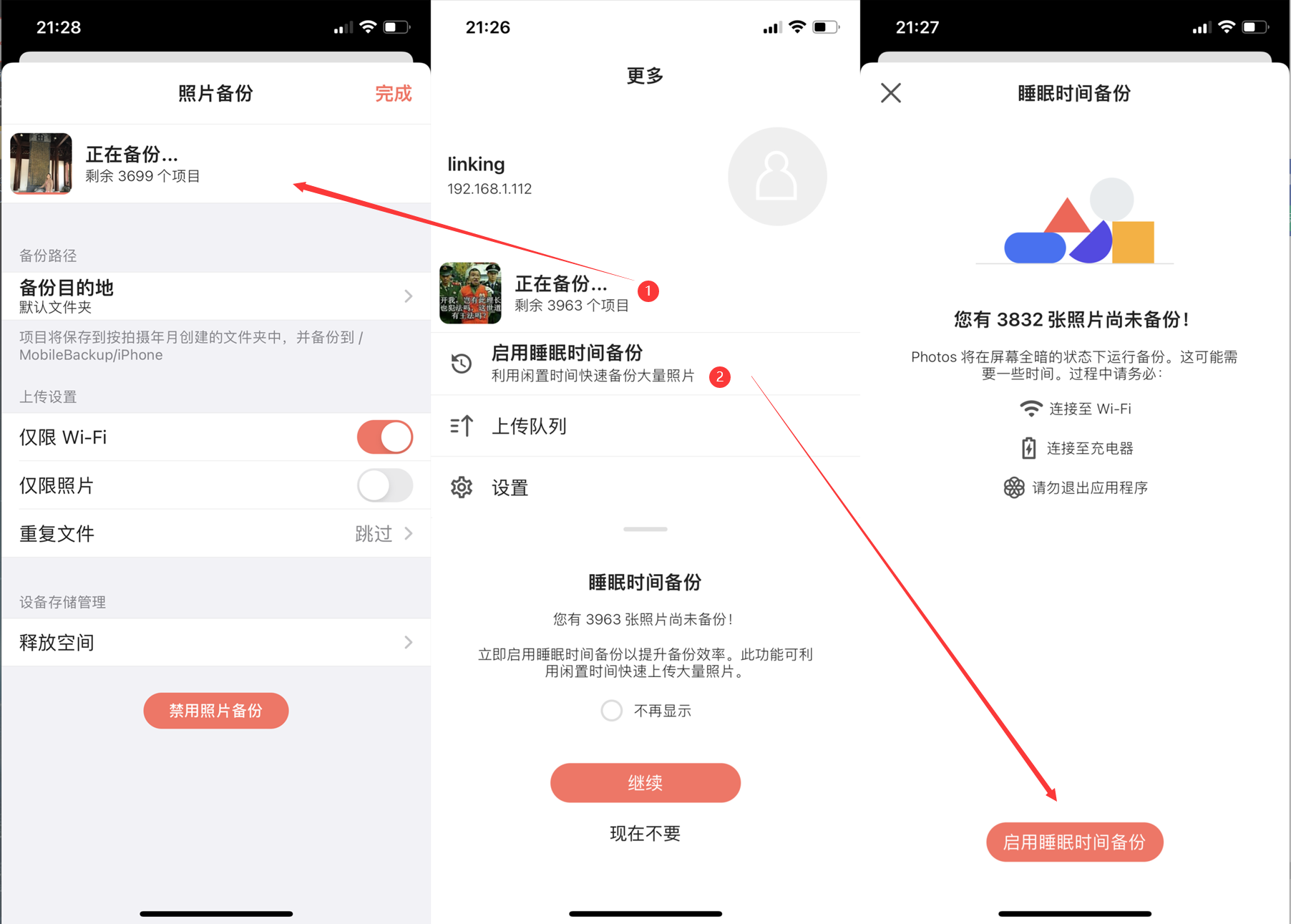 ▲备份任务开始后可以查看备份进度;也可以选择启用睡眠时间备份,即便iPhone息屏也能后台持续备份
▲备份任务开始后可以查看备份进度;也可以选择启用睡眠时间备份,即便iPhone息屏也能后台持续备份
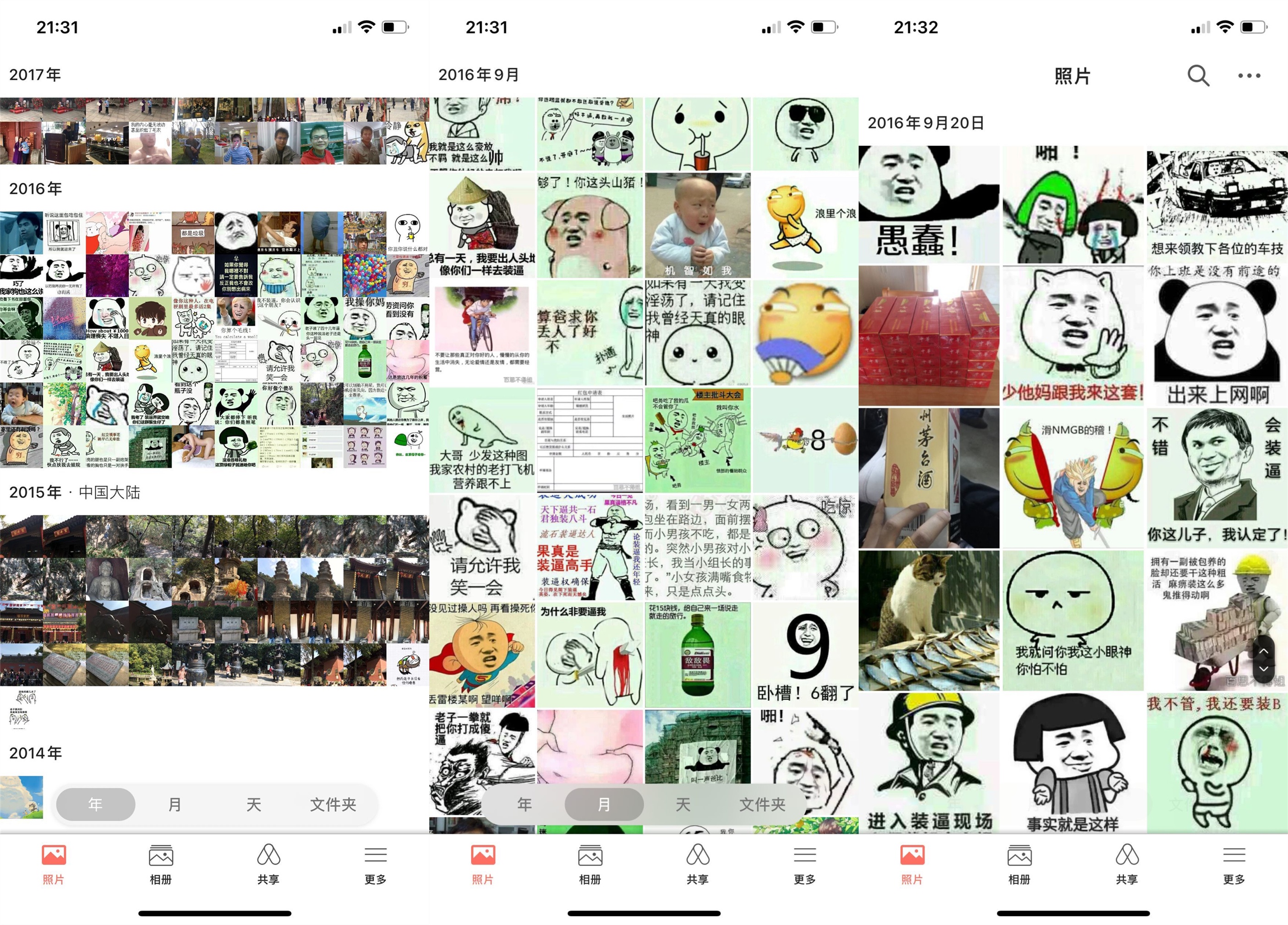 ▲备份完成后,我们需要对照片进行整理,例如可以按照时间年/月/天来进行分类
▲备份完成后,我们需要对照片进行整理,例如可以按照时间年/月/天来进行分类
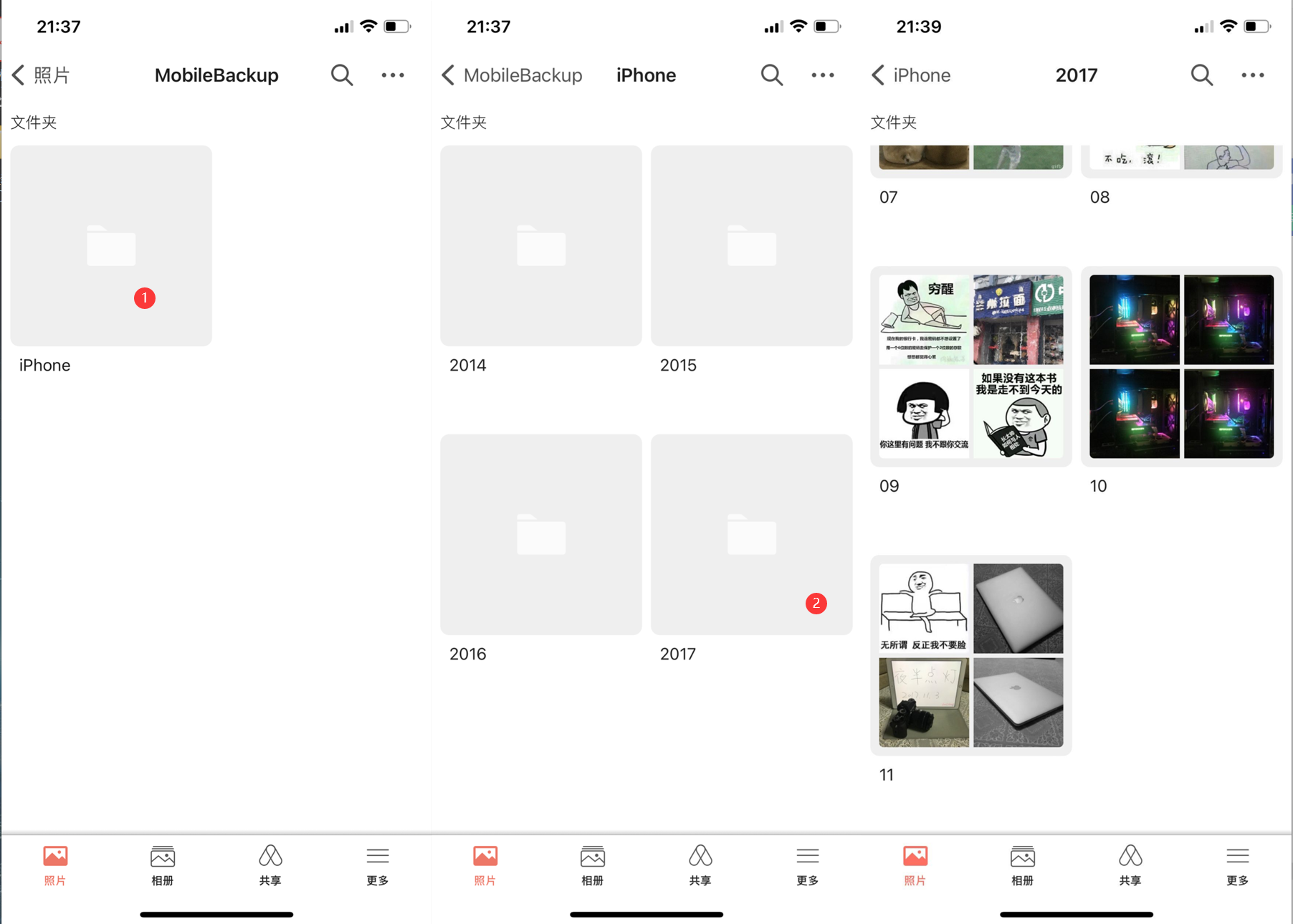 ▲点击下方的文件夹,可以看到所有照片都按照年划分到不同的文件夹,然后是按照月,最后是按天,归类的清清楚楚
▲点击下方的文件夹,可以看到所有照片都按照年划分到不同的文件夹,然后是按照月,最后是按天,归类的清清楚楚
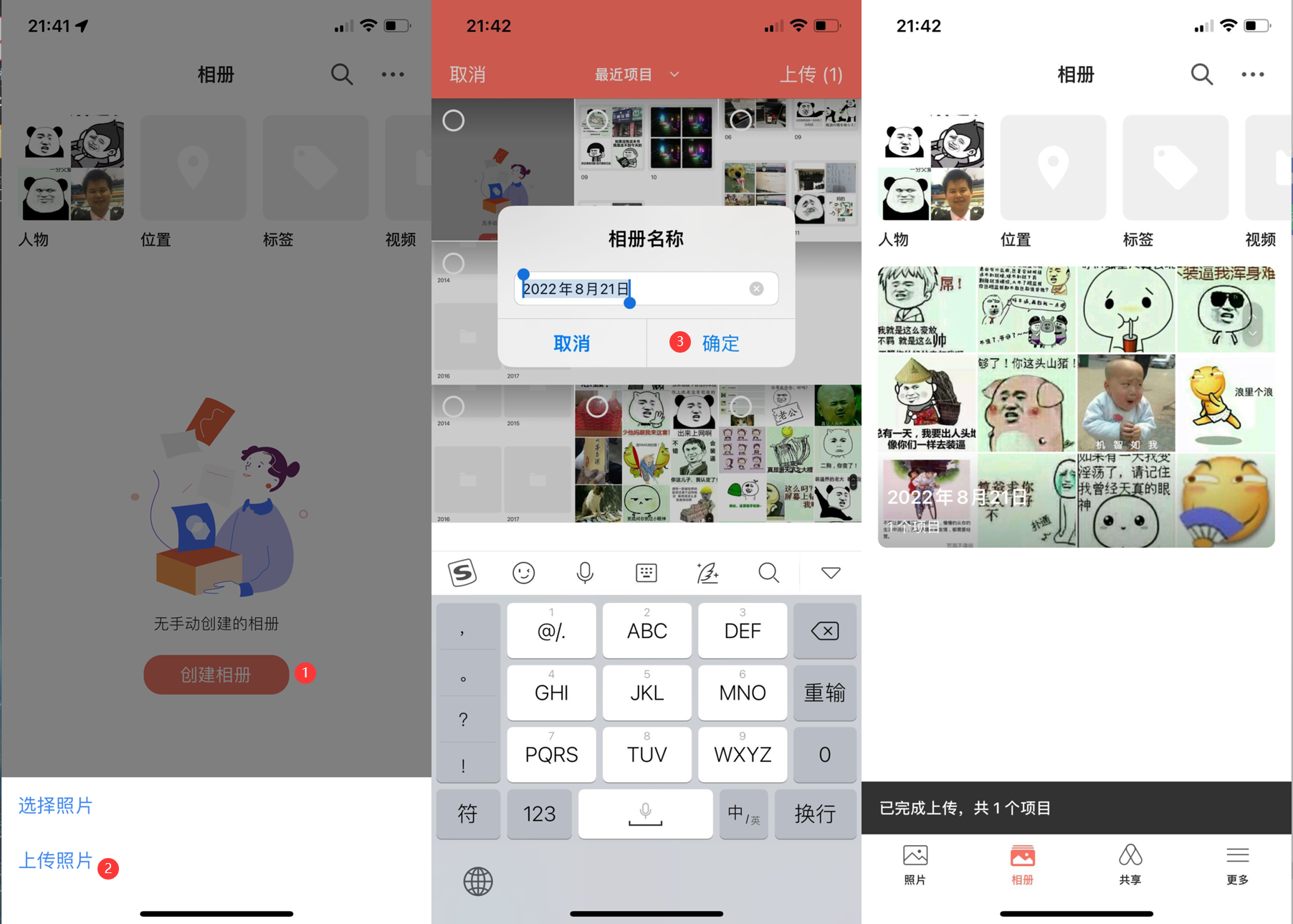 ▲也可以在手机上创建新的相册,将本地或者已备份的照片和视频上传到新建相册,创建完成后会在【相册】中显示
▲也可以在手机上创建新的相册,将本地或者已备份的照片和视频上传到新建相册,创建完成后会在【相册】中显示
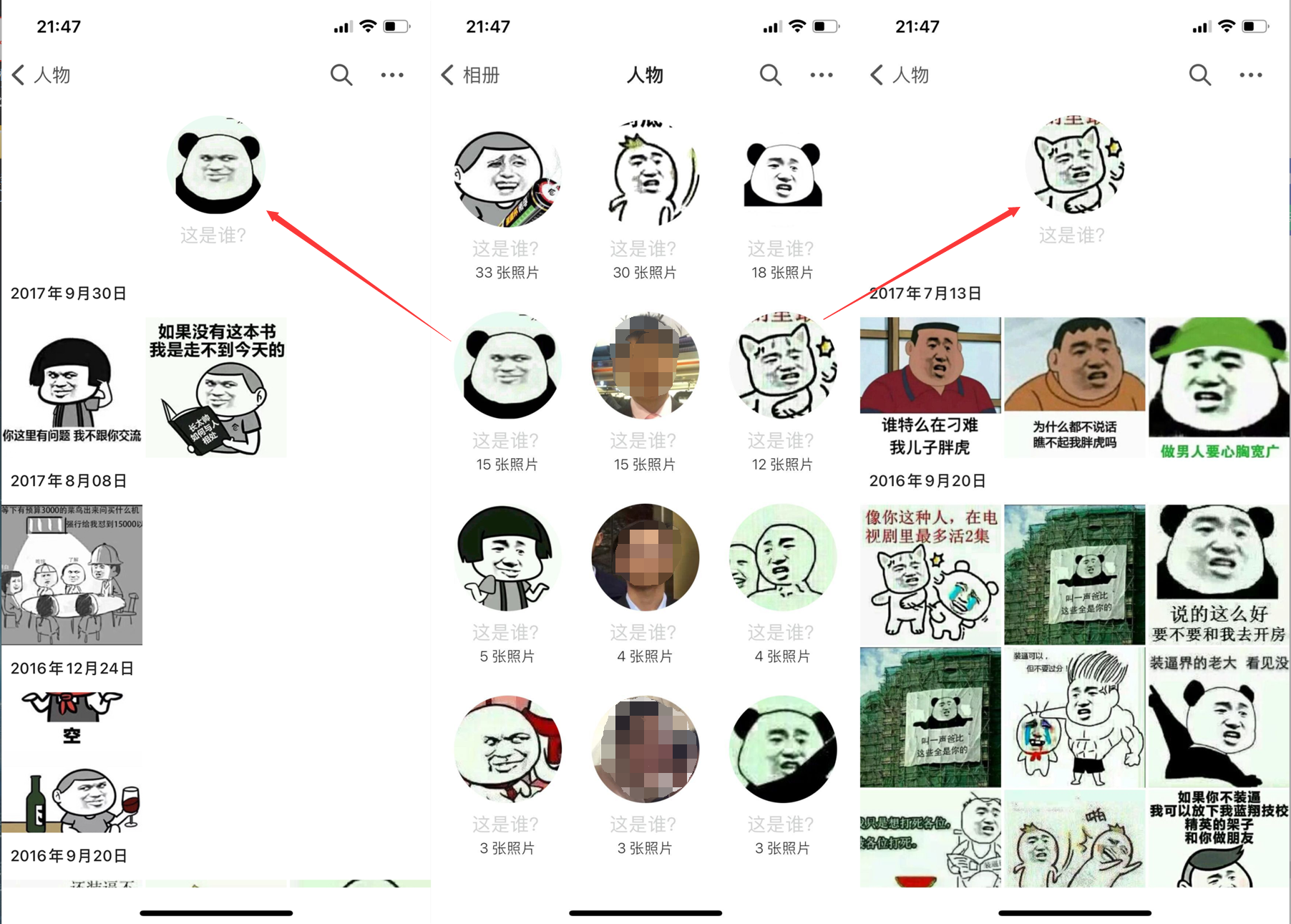 ▲Synology Photos最重要的分类功能。Ai智能识别人脸,自动整理人物相册,识别率相当高
▲Synology Photos最重要的分类功能。Ai智能识别人脸,自动整理人物相册,识别率相当高
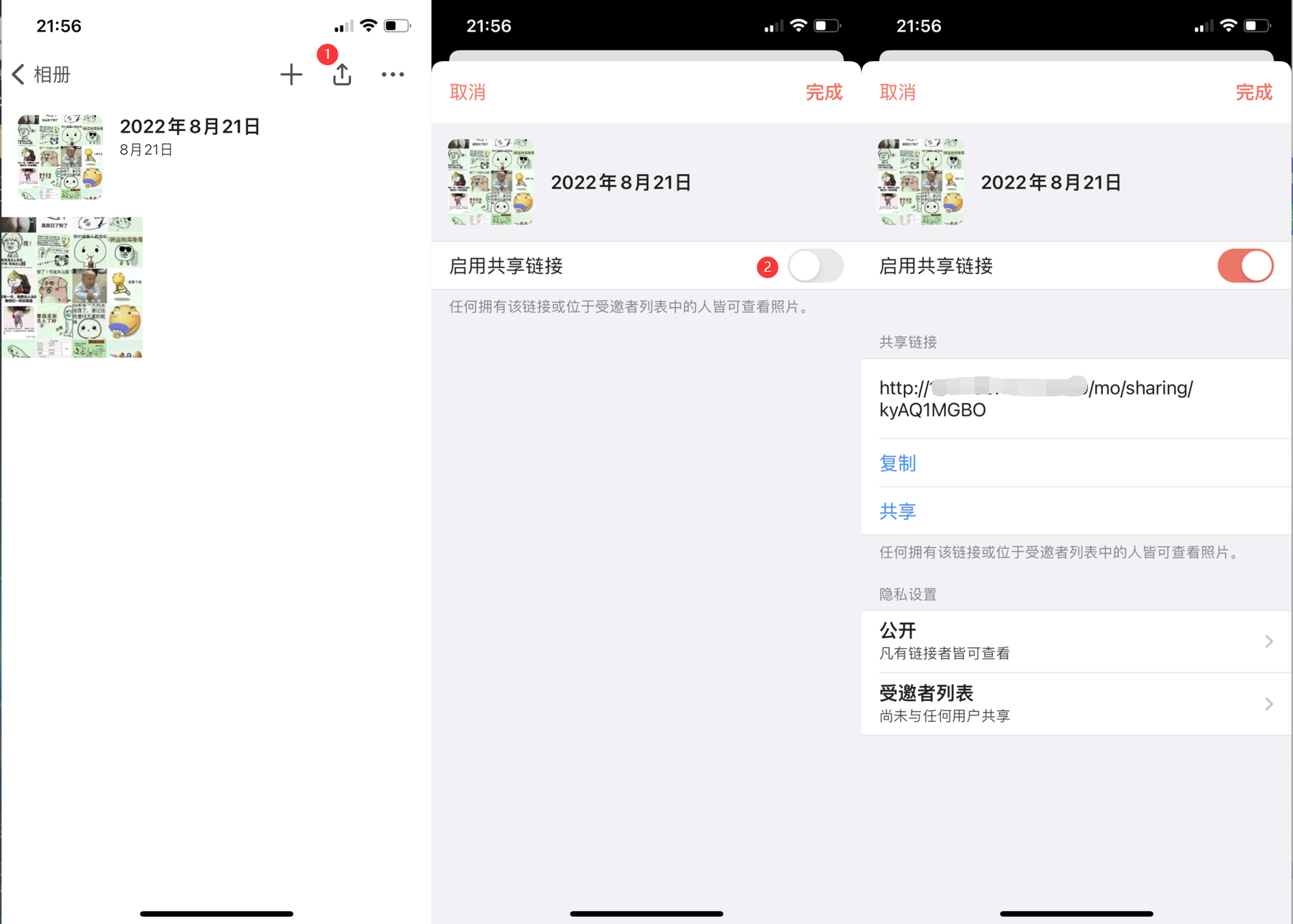 ▲通过链接与家人朋友分享照片,让亲朋好友知晓你的动态。微信朋友圈最多只能分享9张照片,Synology Photos可以分享整个相册
▲通过链接与家人朋友分享照片,让亲朋好友知晓你的动态。微信朋友圈最多只能分享9张照片,Synology Photos可以分享整个相册
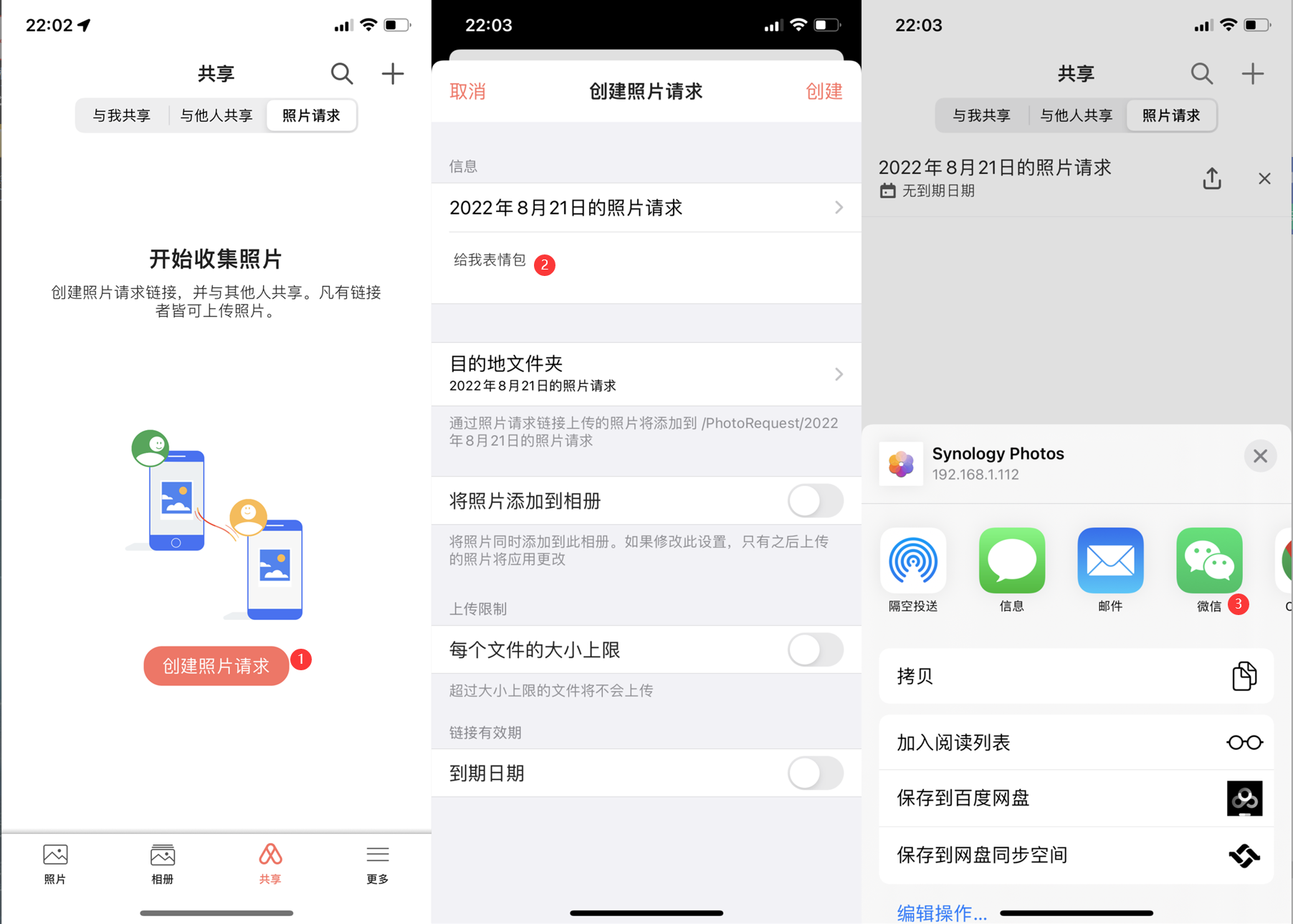 ▲Synology Photos还可以向别人请求照片,例如这里使用微信传递请求
▲Synology Photos还可以向别人请求照片,例如这里使用微信传递请求
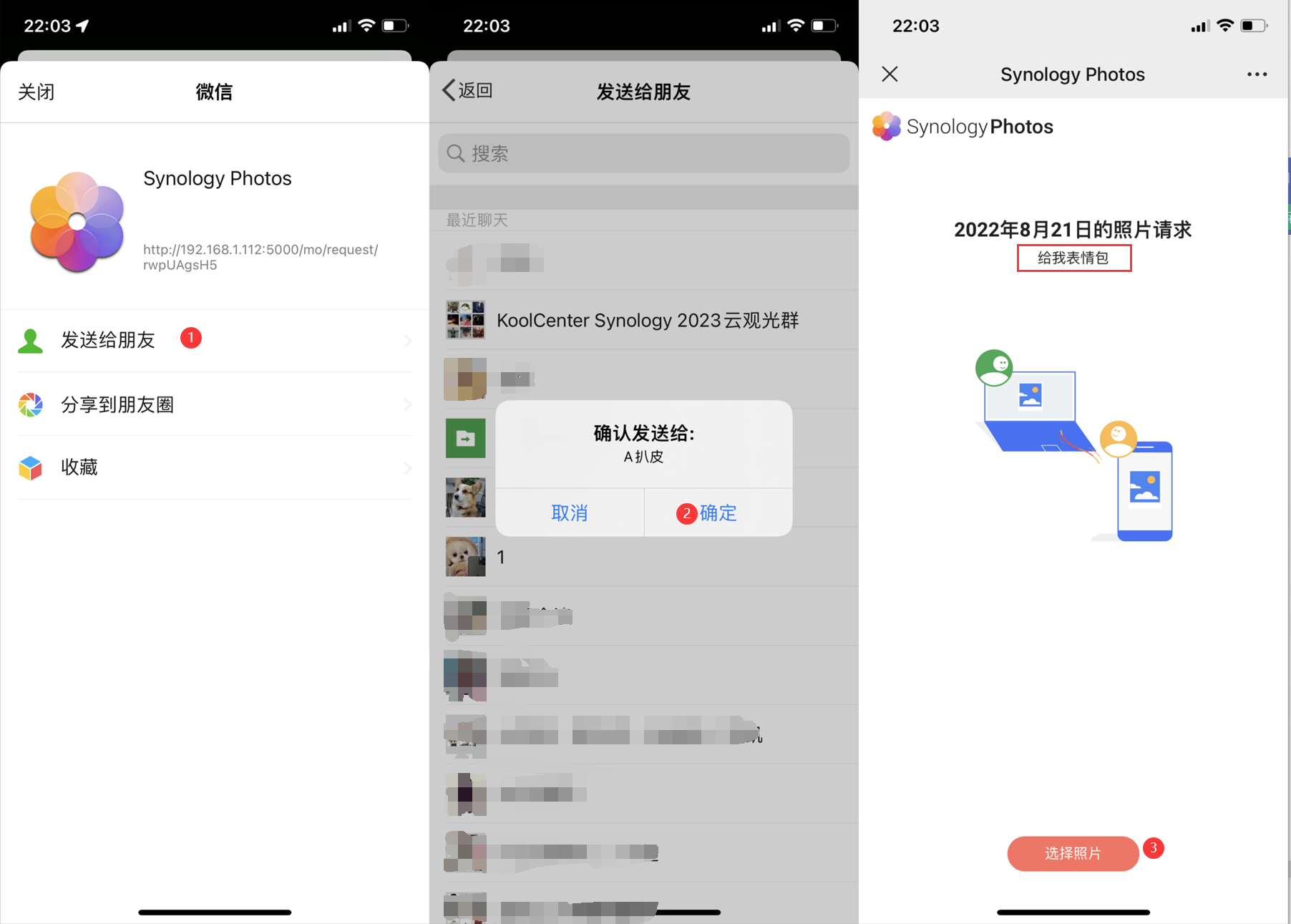 ▲别人收到我的请求后就可以选择照片上传到NAS,你也可以直接分享到朋友圈,让更多的朋友一起参与
▲别人收到我的请求后就可以选择照片上传到NAS,你也可以直接分享到朋友圈,让更多的朋友一起参与
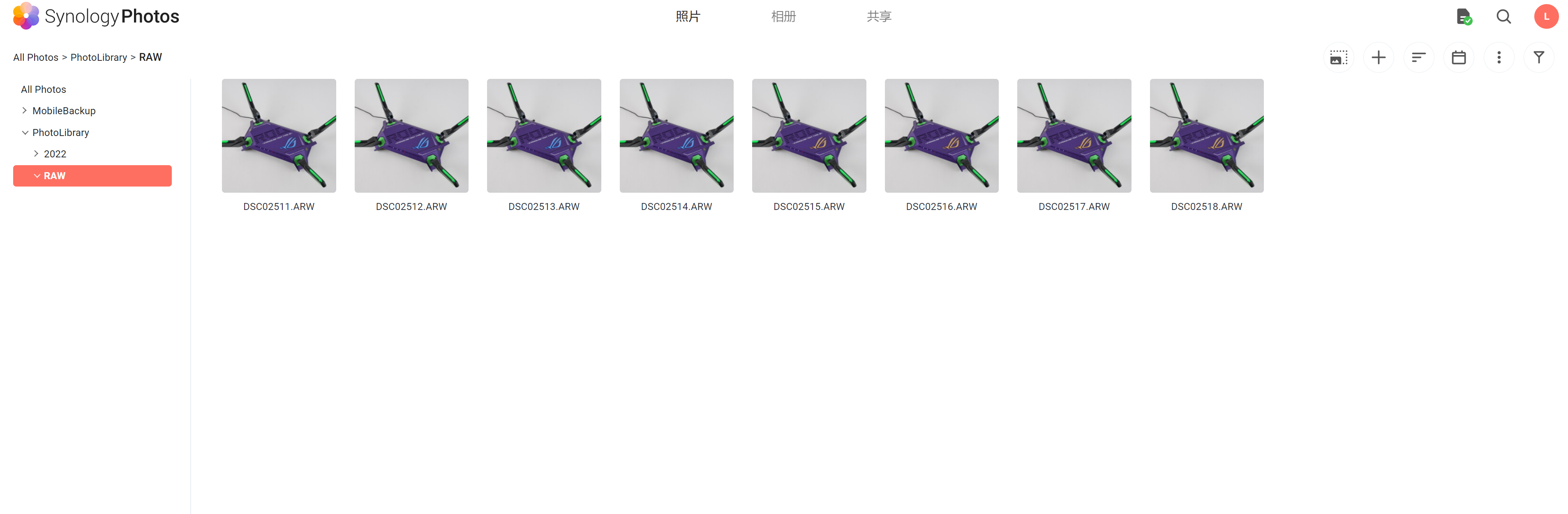 ▲Synology Photos现在还可以识别RAW文件
▲Synology Photos现在还可以识别RAW文件
 ▲能给出RAW文件的拍摄相机型号,光圈,快门等详细参数
▲能给出RAW文件的拍摄相机型号,光圈,快门等详细参数
HDD+SSD
 ▲本次为DS1522+准备的HDD是红盘WD80EFZZ 8TB,属于WD Red Plus系列,采用CMR技术,5400RPM,泰国制造
▲本次为DS1522+准备的HDD是红盘WD80EFZZ 8TB,属于WD Red Plus系列,采用CMR技术,5400RPM,泰国制造
WD Red Plus 8TB有四个型号,目前在售的是WD80EFZZ和WD80EFBX;WD80EFZZ的缓存为128MB,转速为5640RPM;WD80EFBX的缓存为256MB转速为7200RPM
 ▲WD80EFZZ 8TB专为多达8个盘位的NAS系统而打造和测试,其采用的独特算法,能在NAS和RAID环境中实现性能和可靠性的完美平衡,非常适合在使用ZFS的系统和其他文件系统上进行归档和共享以及RAID阵列重建,让您放心地存储和分享宝贵的家庭和工作文件
▲WD80EFZZ 8TB专为多达8个盘位的NAS系统而打造和测试,其采用的独特算法,能在NAS和RAID环境中实现性能和可靠性的完美平衡,非常适合在使用ZFS的系统和其他文件系统上进行归档和共享以及RAID阵列重建,让您放心地存储和分享宝贵的家庭和工作文件
 ▲Synology SNV3400 400G专为系统缓存而构建,可在要求苛刻的全天候环境中提高随机I/O性能并减少延迟。它提供耐用缓存体验,具有205000/40000次以上的4K随机读/写IOPS和500TBW耐久性评级,适用于多用户环境、多媒体后期制作和数据库应用程序
▲Synology SNV3400 400G专为系统缓存而构建,可在要求苛刻的全天候环境中提高随机I/O性能并减少延迟。它提供耐用缓存体验,具有205000/40000次以上的4K随机读/写IOPS和500TBW耐久性评级,适用于多用户环境、多媒体后期制作和数据库应用程序
 ▲群晖DS1522+内置两个M.2 NVMe 2280 SSD插槽,这里为其准备了两块SNV3400 400G
▲群晖DS1522+内置两个M.2 NVMe 2280 SSD插槽,这里为其准备了两块SNV3400 400G
性能测试
五块WD80EFZZ 8TB HDD组建RAID 6
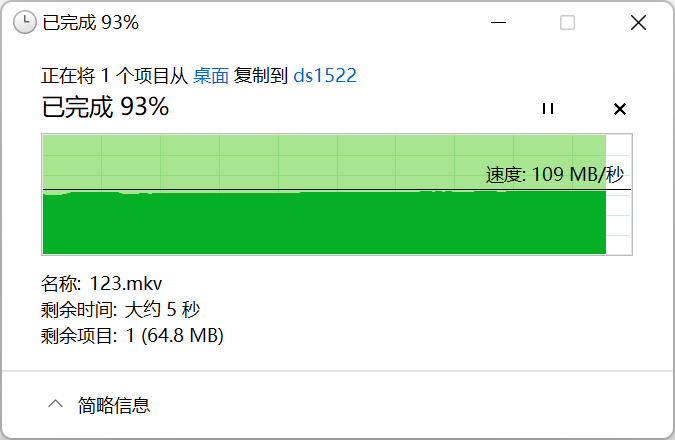 ▲通过1G LAN口向NAS中上传文档,此时DS1522+的写入速度为109MB/s左右
▲通过1G LAN口向NAS中上传文档,此时DS1522+的写入速度为109MB/s左右
 ▲通过1G LAN口从NAS中取回文档,此时DS1522+的读取速度为113MB/s左右
▲通过1G LAN口从NAS中取回文档,此时DS1522+的读取速度为113MB/s左右
 ▲挂载ISCSI储存后使用1G LAN口的CrystalDiskMark测试
▲挂载ISCSI储存后使用1G LAN口的CrystalDiskMark测试
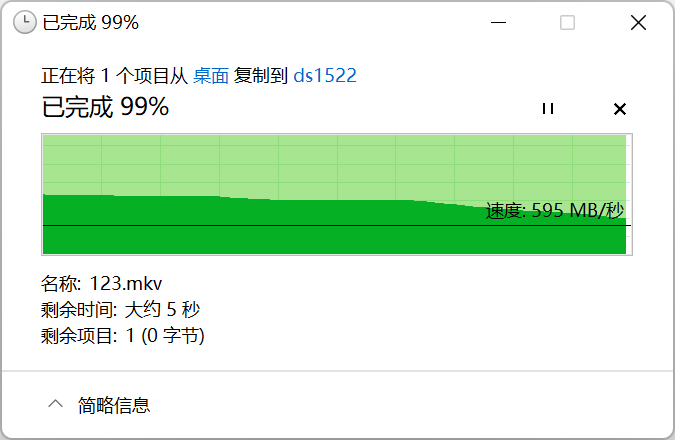 ▲通过10G LAN口向NAS中上传文档,此时DS1522+的写入速度为595MB/s左右
▲通过10G LAN口向NAS中上传文档,此时DS1522+的写入速度为595MB/s左右
 ▲通过10G LAN口从NAS中取回文档,此时DS1522+的读取速度为1.11GB/s左右
▲通过10G LAN口从NAS中取回文档,此时DS1522+的读取速度为1.11GB/s左右
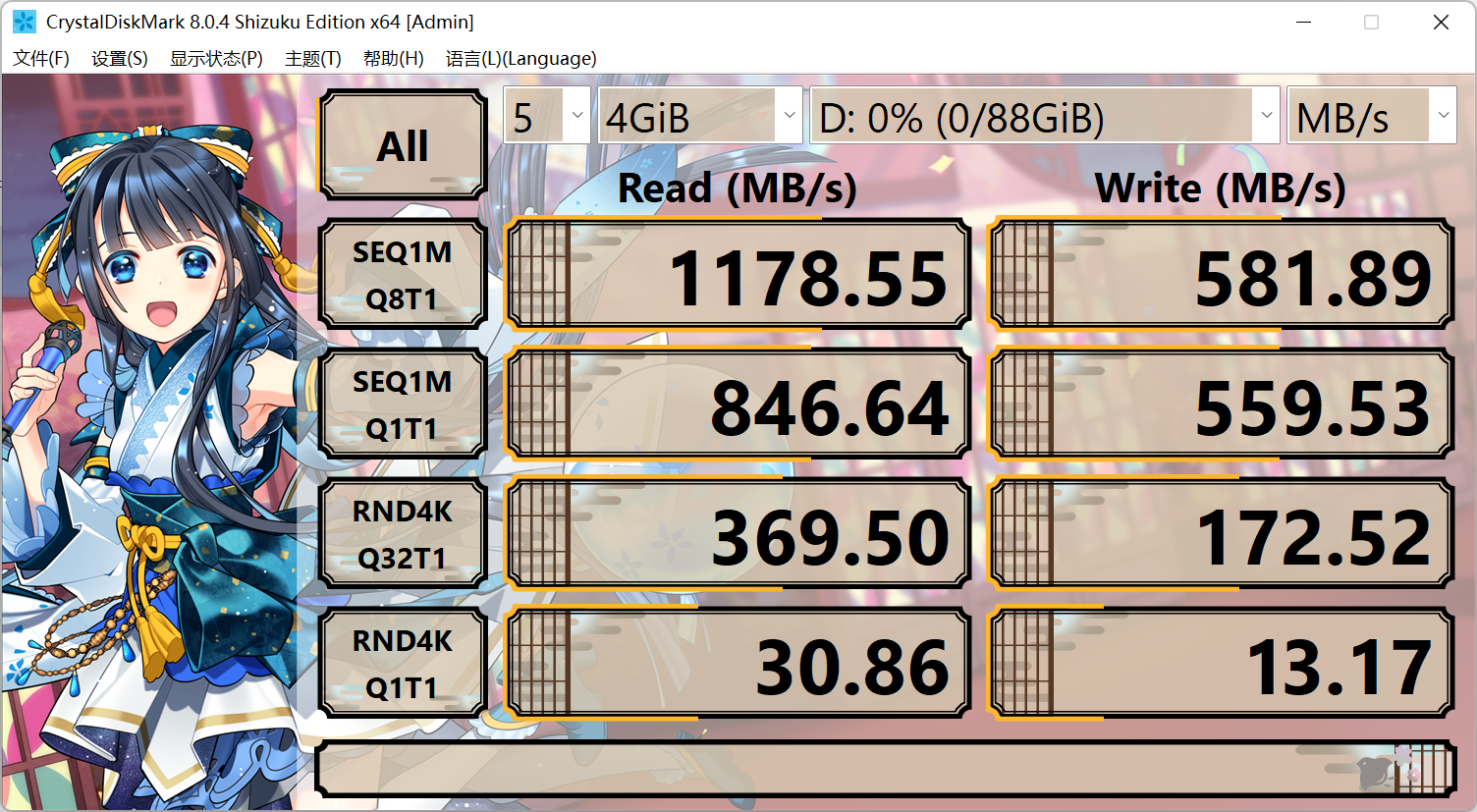 ▲挂载ISCSI储存后使用10G LAN口的CrystalDiskMark测试
▲挂载ISCSI储存后使用10G LAN口的CrystalDiskMark测试
五块WD80EFZZ 8TB HDD组建RAID 6 + 两块Synology SNV3400 400G RAID 1缓存
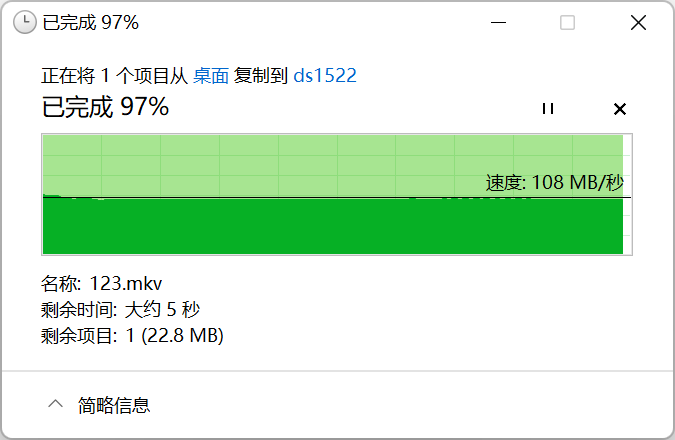 ▲通过1G LAN口向NAS中上传文档,此时DS1522+的写入速度为108MB/s左右
▲通过1G LAN口向NAS中上传文档,此时DS1522+的写入速度为108MB/s左右
 ▲通过1G LAN口从NAS中取回文档,此时DS1522+的读取速度为113MB/s左右
▲通过1G LAN口从NAS中取回文档,此时DS1522+的读取速度为113MB/s左右
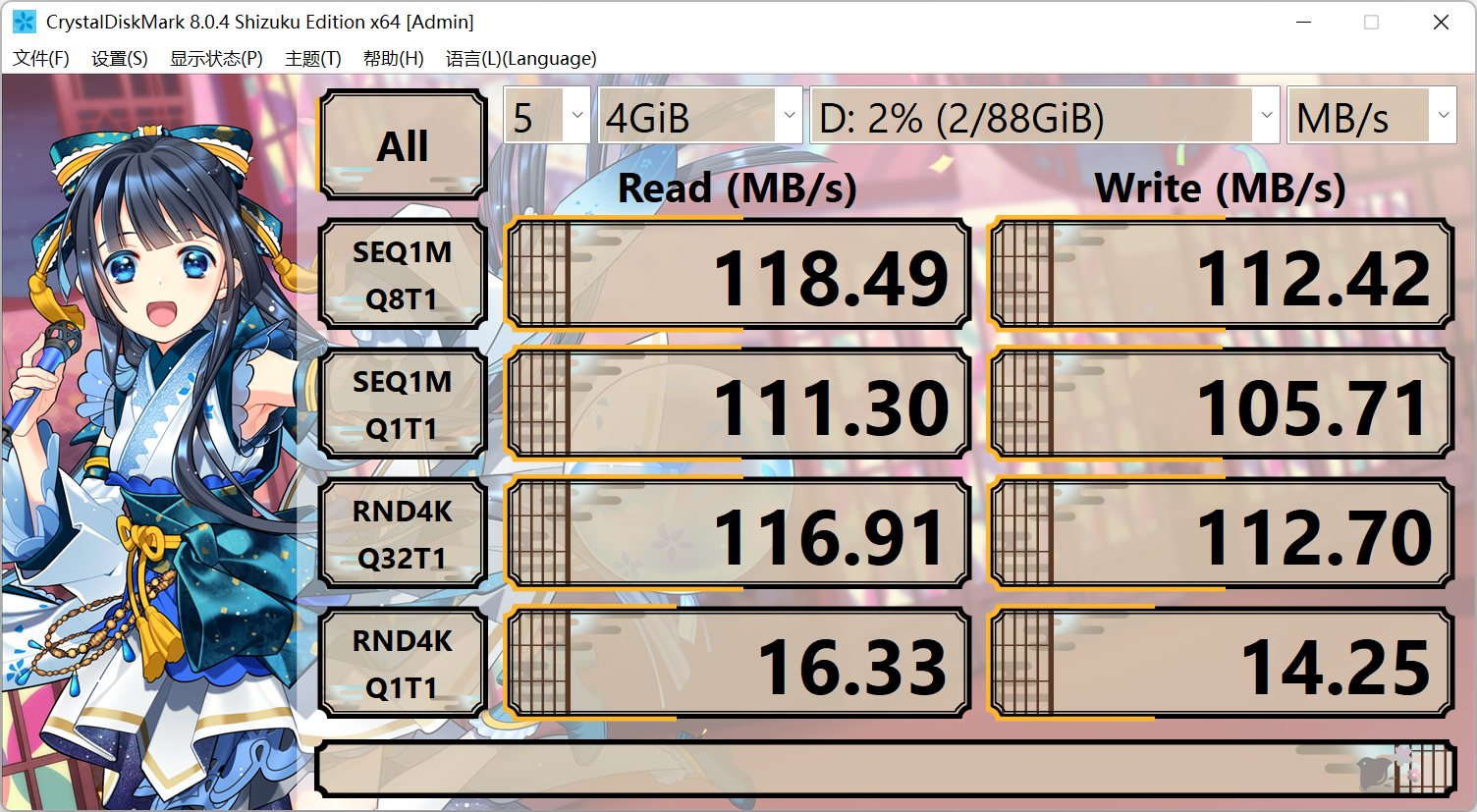 ▲挂载ISCSI储存后使用1G LAN口的CrystalDiskMark测试
▲挂载ISCSI储存后使用1G LAN口的CrystalDiskMark测试
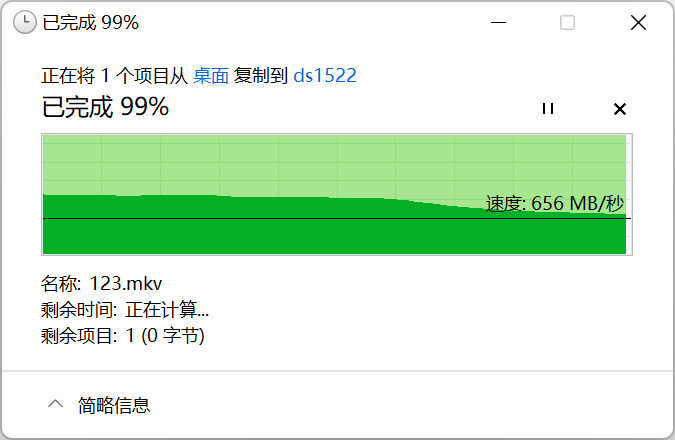 ▲通过10G LAN口向NAS中上传文档,此时DS1522+的写入速度为656MB/s左右
▲通过10G LAN口向NAS中上传文档,此时DS1522+的写入速度为656MB/s左右
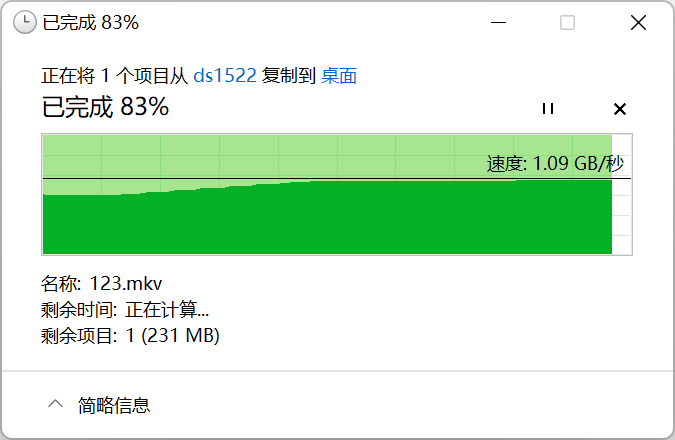 ▲通过10G LAN口从NAS中取回文档,此时DS1522+的读取速度为1.09GB/s左右
▲通过10G LAN口从NAS中取回文档,此时DS1522+的读取速度为1.09GB/s左右
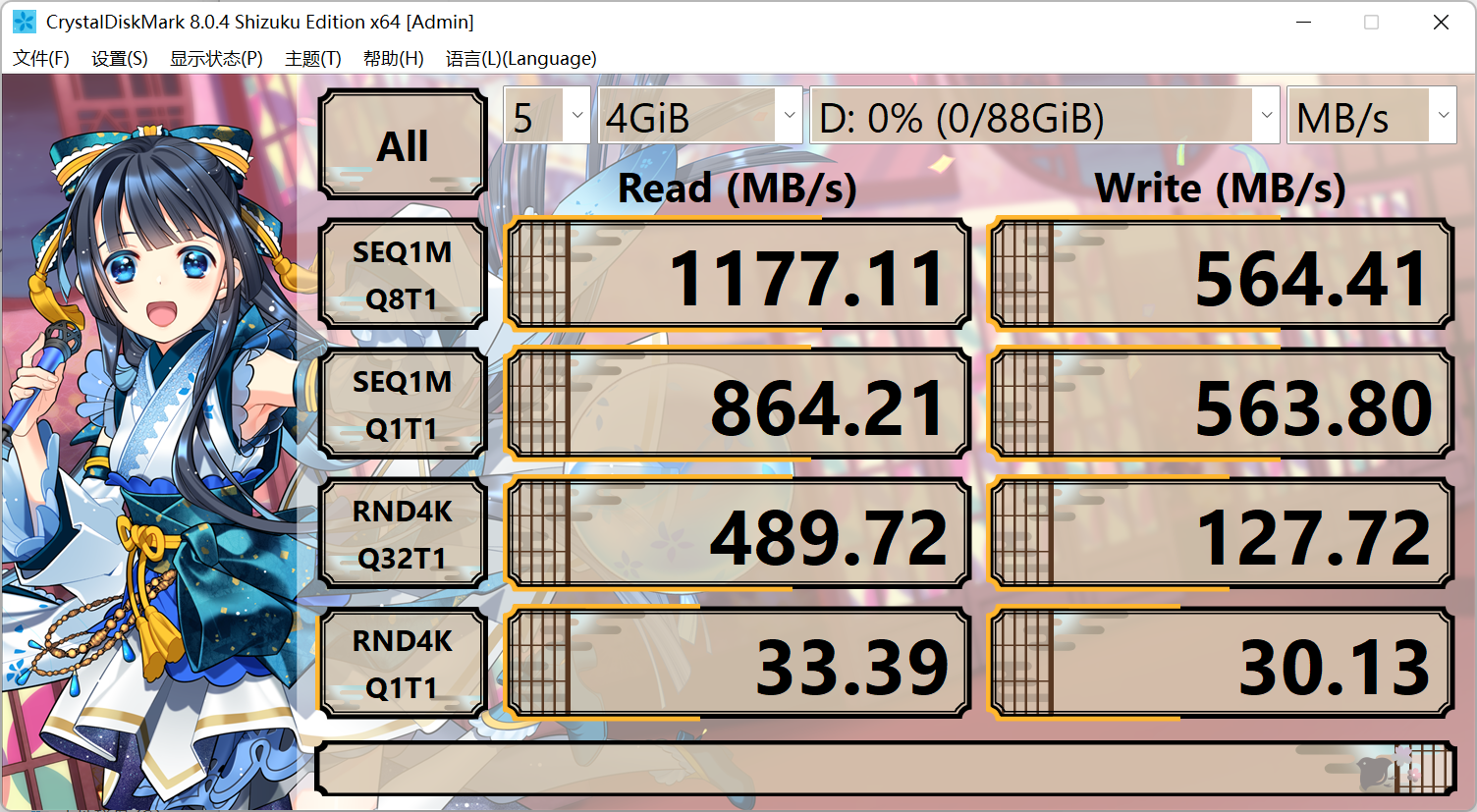 ▲挂载ISCSI储存后使用10G LAN口的CrystalDiskMark测试
▲挂载ISCSI储存后使用10G LAN口的CrystalDiskMark测试
五块WD80EFZZ 8TB HDD组建RAID 0
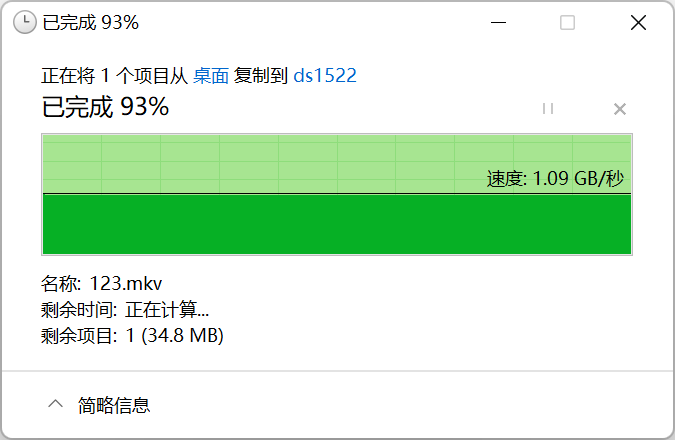 ▲通过10G LAN口向NAS中上传文档,此时DS1522+的写入速度为1.09GB/s左右
▲通过10G LAN口向NAS中上传文档,此时DS1522+的写入速度为1.09GB/s左右
 ▲通过10G LAN口从NAS中取回文档,此时DS1522+的读取速度为1.08GB/s左右
▲通过10G LAN口从NAS中取回文档,此时DS1522+的读取速度为1.08GB/s左右
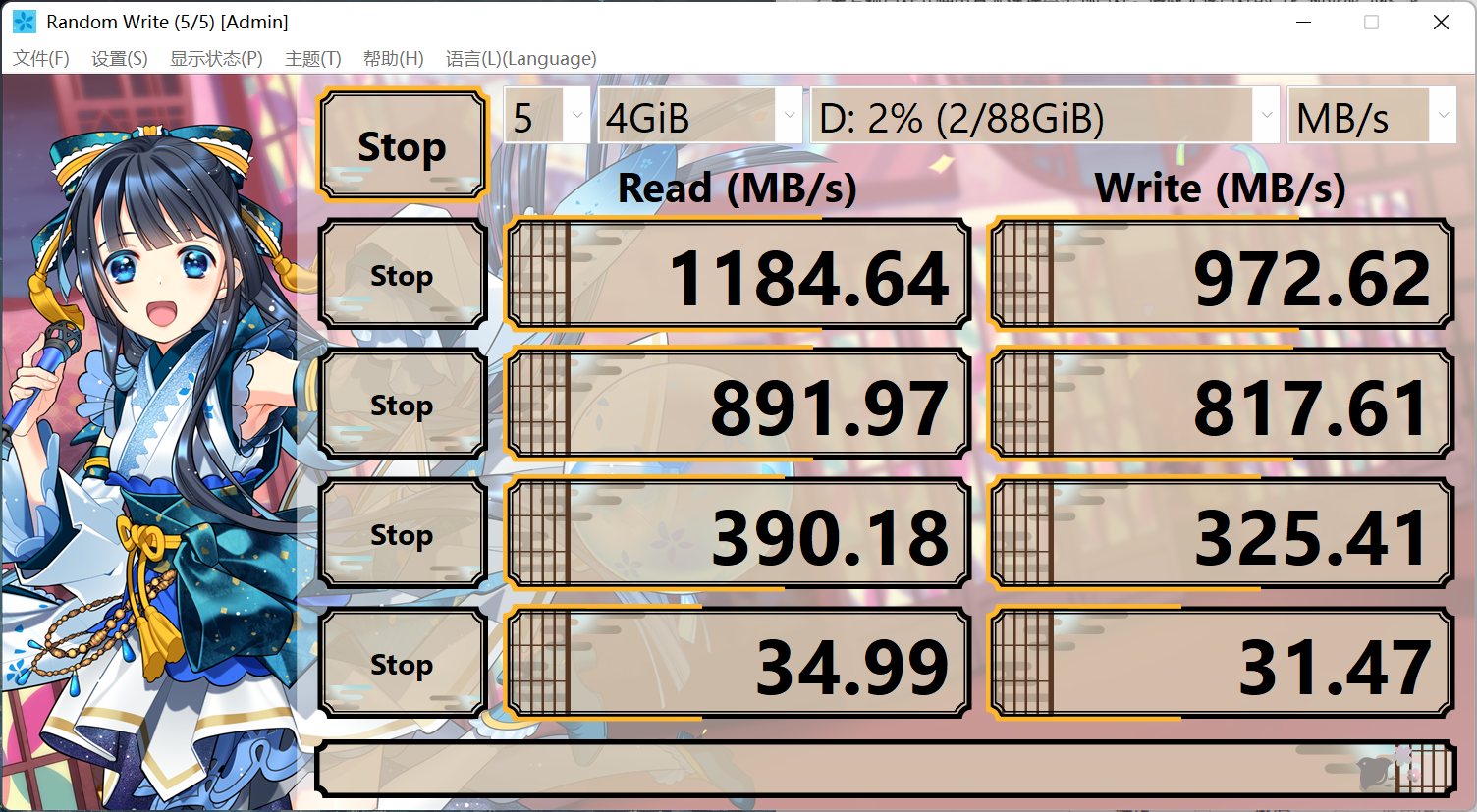 ▲挂载ISCSI储存后使用10G LAN口的CrystalDiskMark测试
▲挂载ISCSI储存后使用10G LAN口的CrystalDiskMark测试
功耗测试
五块WD80EFZZ 8TB HDD组建RAID 6 + 两块Synology SNV3400 400G RAID 1缓存
 ▲群晖DS1522+休眠时功耗为13.9W左右
▲群晖DS1522+休眠时功耗为13.9W左右
 ▲使用千兆LAN口正常运行时功耗为50.8W左右
▲使用千兆LAN口正常运行时功耗为50.8W左右
 ▲使用千兆LAN口存取文档时功耗为55.4W左右
▲使用千兆LAN口存取文档时功耗为55.4W左右
 ▲插入E10G22-T1-Mini万兆网卡后,使用10G LAN口正常运行时功耗为58.8W左右
▲插入E10G22-T1-Mini万兆网卡后,使用10G LAN口正常运行时功耗为58.8W左右
 ▲插入E10G22-T1-Mini万兆网卡后,使用10G LAN口存取文档时功耗为70.6W左右
▲插入E10G22-T1-Mini万兆网卡后,使用10G LAN口存取文档时功耗为70.6W左右
噪音测试
 ▲环境噪音35.9dB左右
▲环境噪音35.9dB左右
 ▲静音模式下,噪音分贝值在40.9dB左右
▲静音模式下,噪音分贝值在40.9dB左右
 ▲低温模式下,噪音分贝值在41.3dB左右,和静音模式几乎无区别
▲低温模式下,噪音分贝值在41.3dB左右,和静音模式几乎无区别
 ▲全速模式下,噪音分贝值在53.0dB左右
▲全速模式下,噪音分贝值在53.0dB左右
温度测试
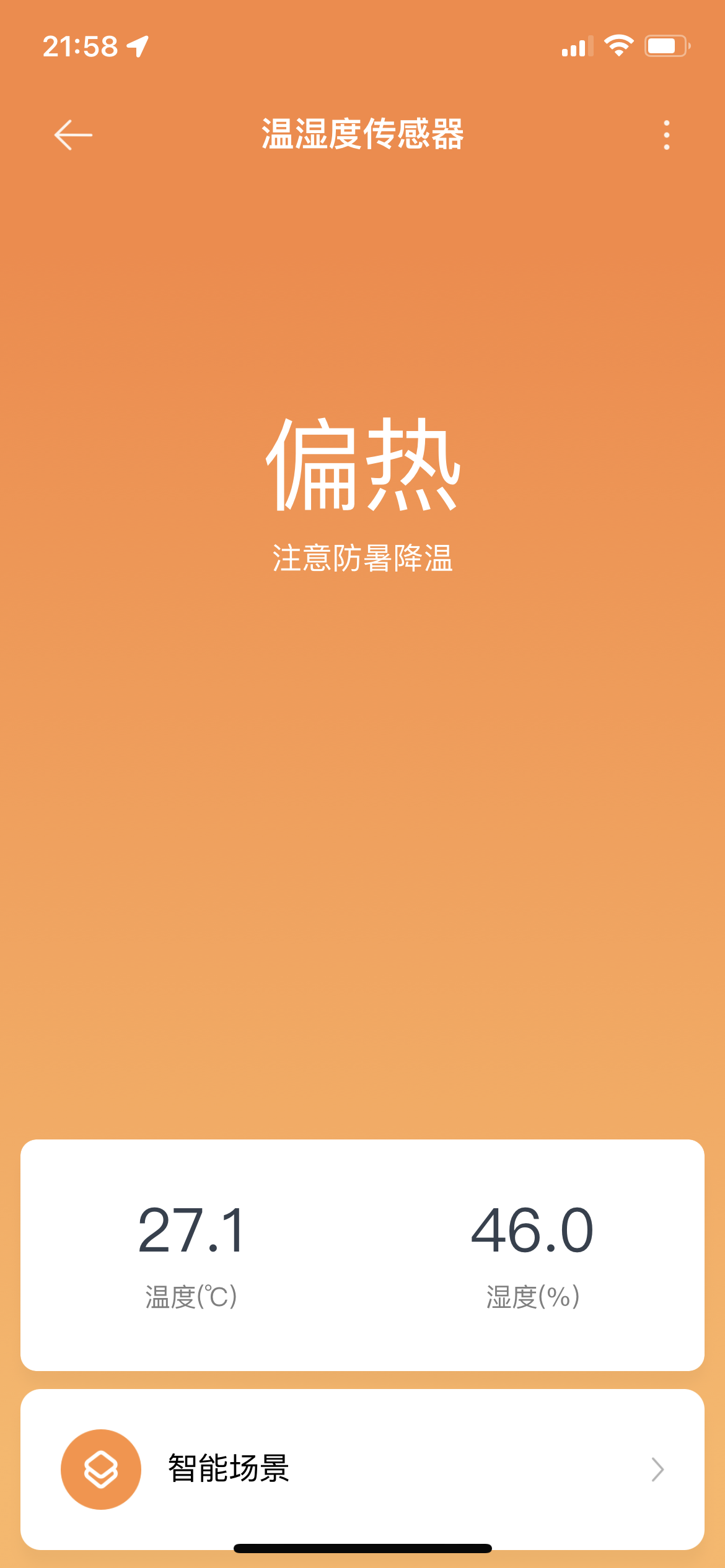 ▲室温在27.1度左右,湿度在46.0%左右
▲室温在27.1度左右,湿度在46.0%左右
 ▲五块WD80EFZZ 8TB HDD最高温度在36度左右;两块两块Synology SNV3400 400G最高温度在39度左右
▲五块WD80EFZZ 8TB HDD最高温度在36度左右;两块两块Synology SNV3400 400G最高温度在39度左右
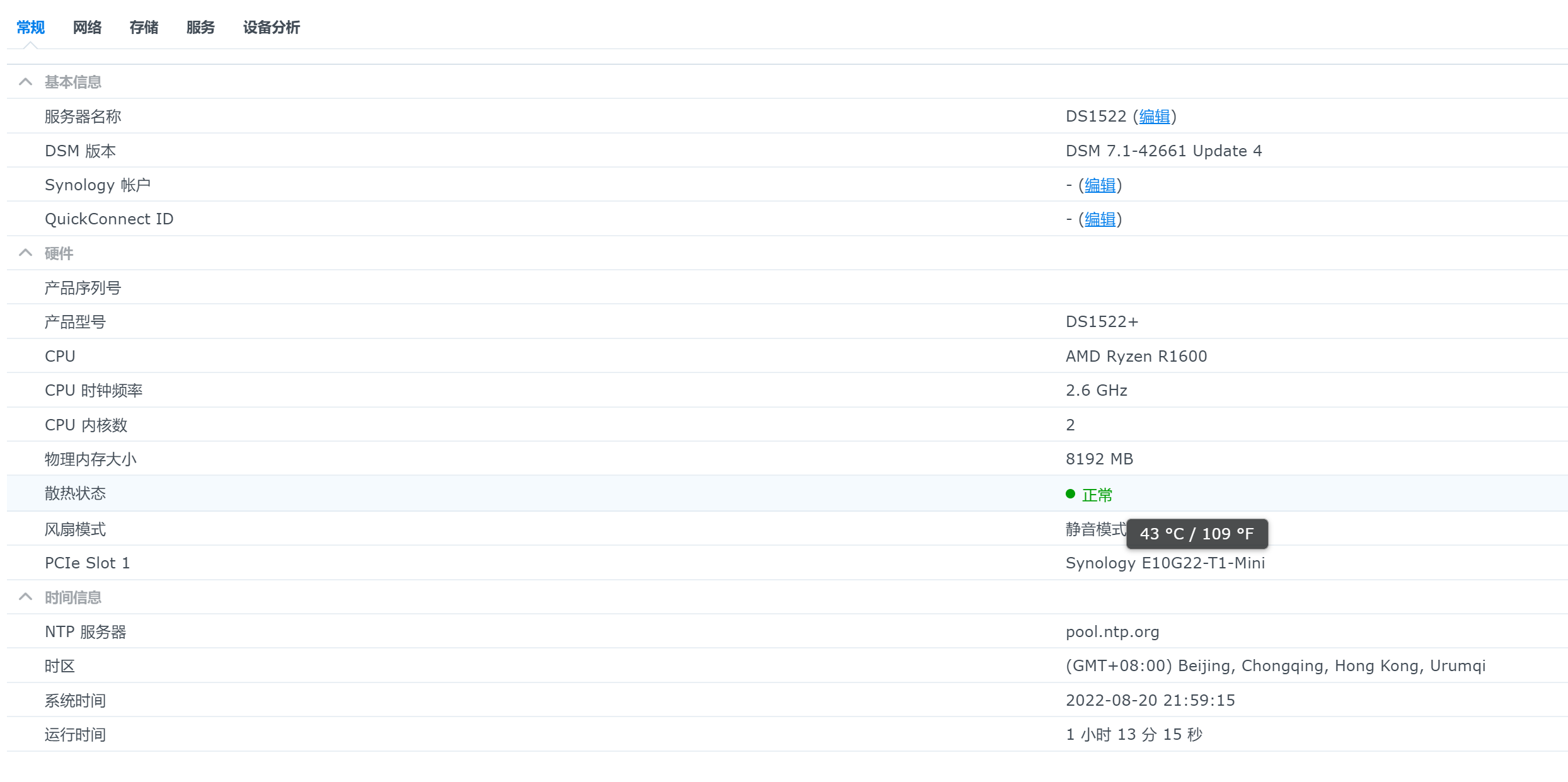 ▲这里的散热状态显示的温度,是当前NAS系统中(CPU/硬盘)温度最高的器件,所以CPU的温度在43度左右
▲这里的散热状态显示的温度,是当前NAS系统中(CPU/硬盘)温度最高的器件,所以CPU的温度在43度左右
 ▲E10G22-T1-Mini附加卡温度在50.9度左右
▲E10G22-T1-Mini附加卡温度在50.9度左右
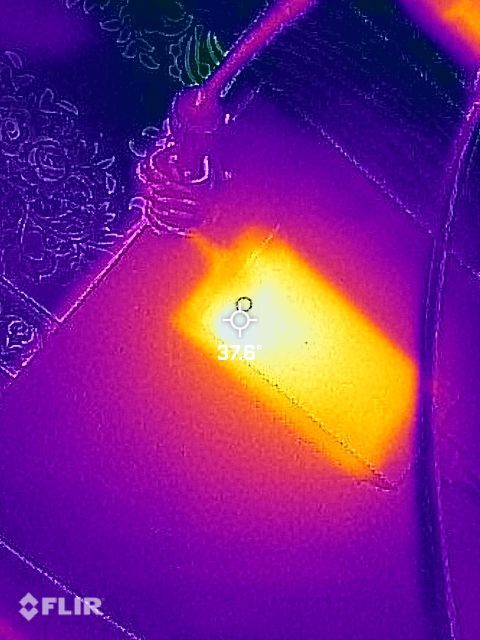 ▲NAS电源适配器温度在37.6度左右
▲NAS电源适配器温度在37.6度左右
总结
 硬件部分:DS1522+搭载AMD Ryzen R1600 双核(4 线程)CPU,基础频率为2.6 GHz,最大睿频为3.1 GHz,配备了单条8GB ECC内存(最高可以扩展至16Gx2)。由于AMD Ryzen R1600没有集成GPU,有在线解码需求的用户可以酌情考虑
硬件部分:DS1522+搭载AMD Ryzen R1600 双核(4 线程)CPU,基础频率为2.6 GHz,最大睿频为3.1 GHz,配备了单条8GB ECC内存(最高可以扩展至16Gx2)。由于AMD Ryzen R1600没有集成GPU,有在线解码需求的用户可以酌情考虑
储存部分:DS1522+支持安装5块3.5寸硬盘或者2.5寸SSD,可建立较高安全的RAID 6保护,同时享有M.2 NVMe SSD缓存而不占用3.5/2.5英寸硬盘的数据存储空间。使用DS1522+背部的两个eSATA接口,还能连接两台Synology DX517扩展柜,最高可扩充至15个硬盘,能带来更大的储存空间
网络部分:内建的四个千兆网卡支持链路聚合和SMB3多通道,能有效提升办公效率。除此之外,DS1522+还可以安装E10G22-T1-Mini附加卡,支持更高效的万兆网络,显著提升工作效率
